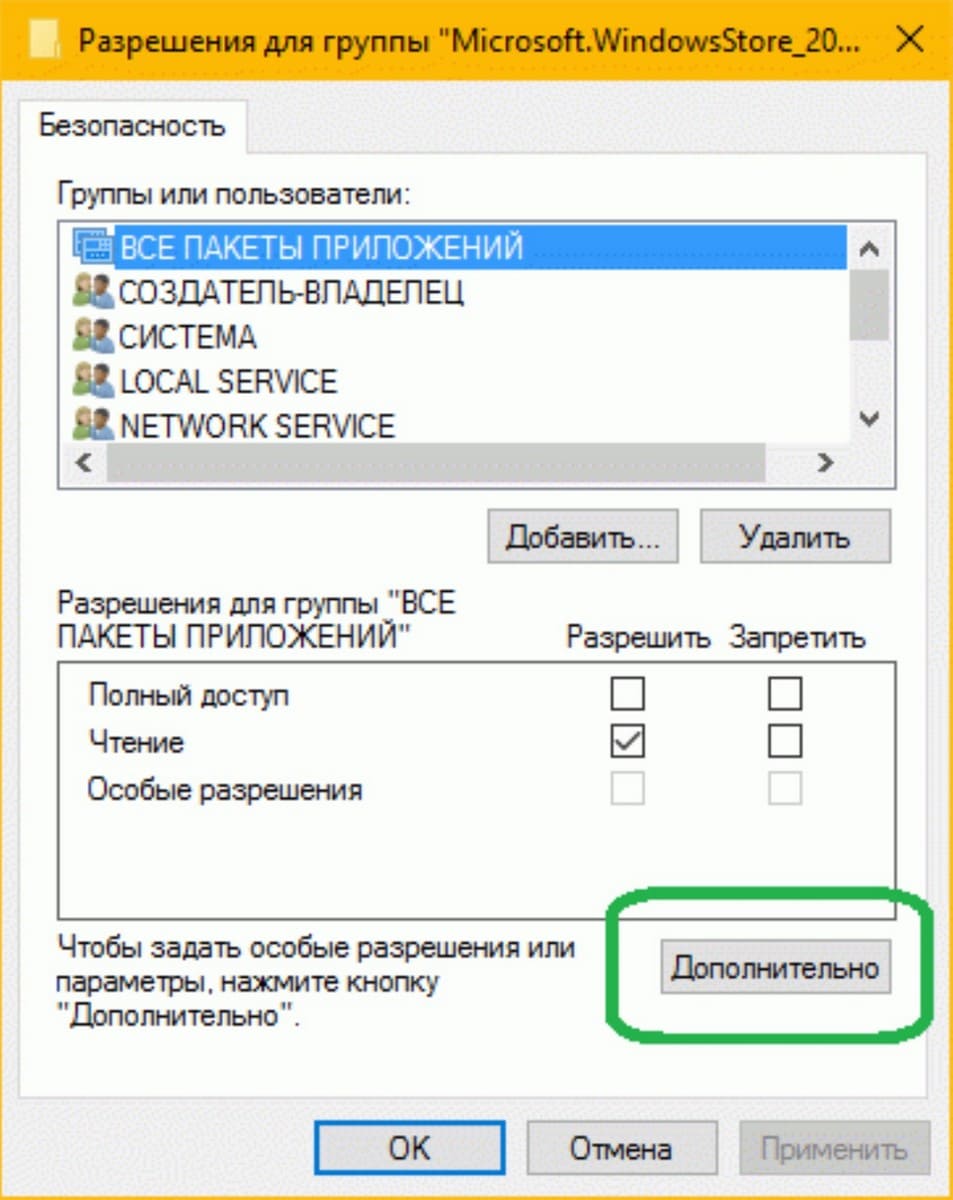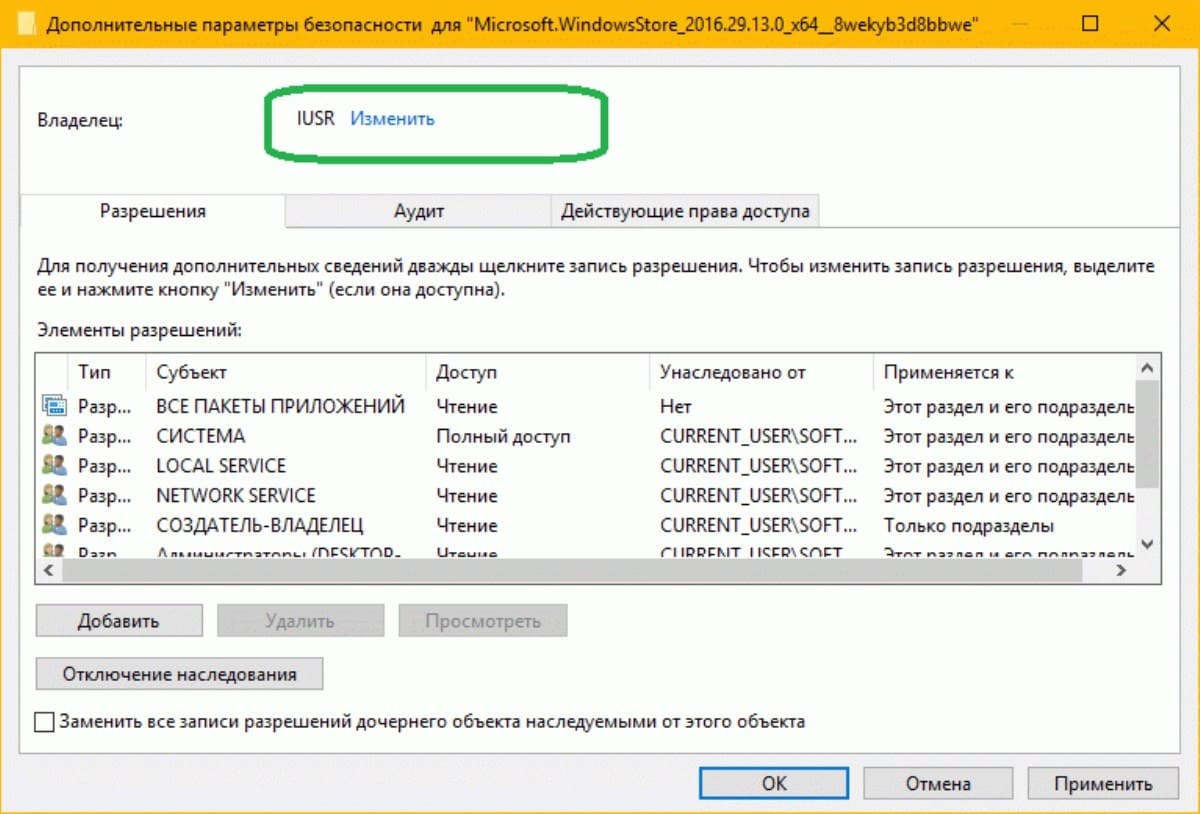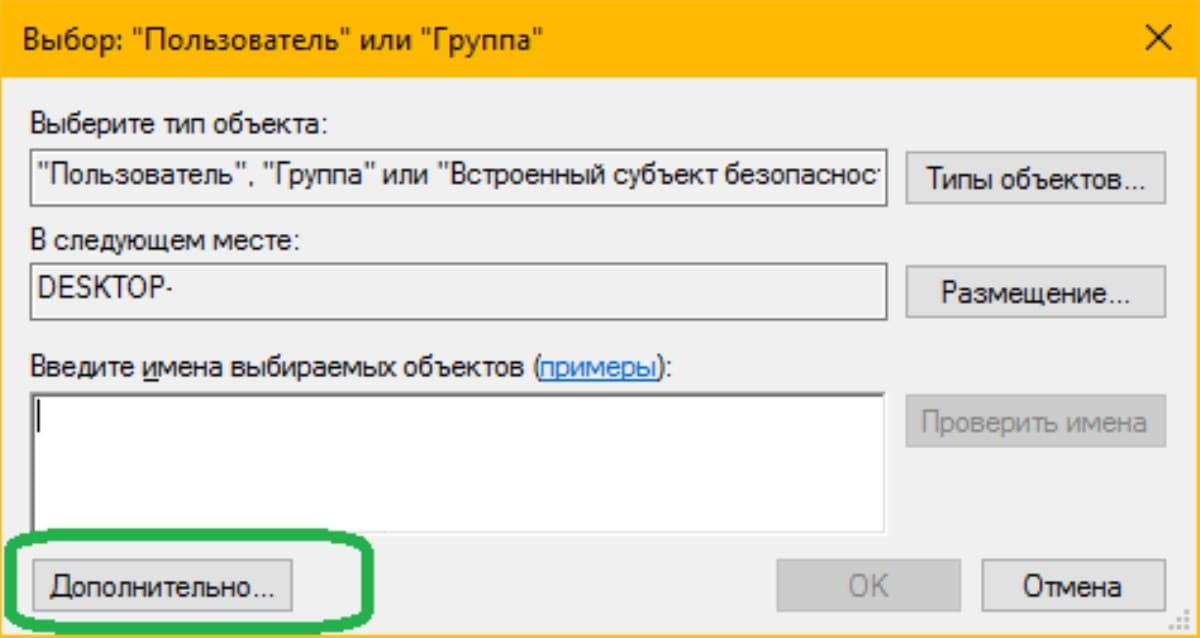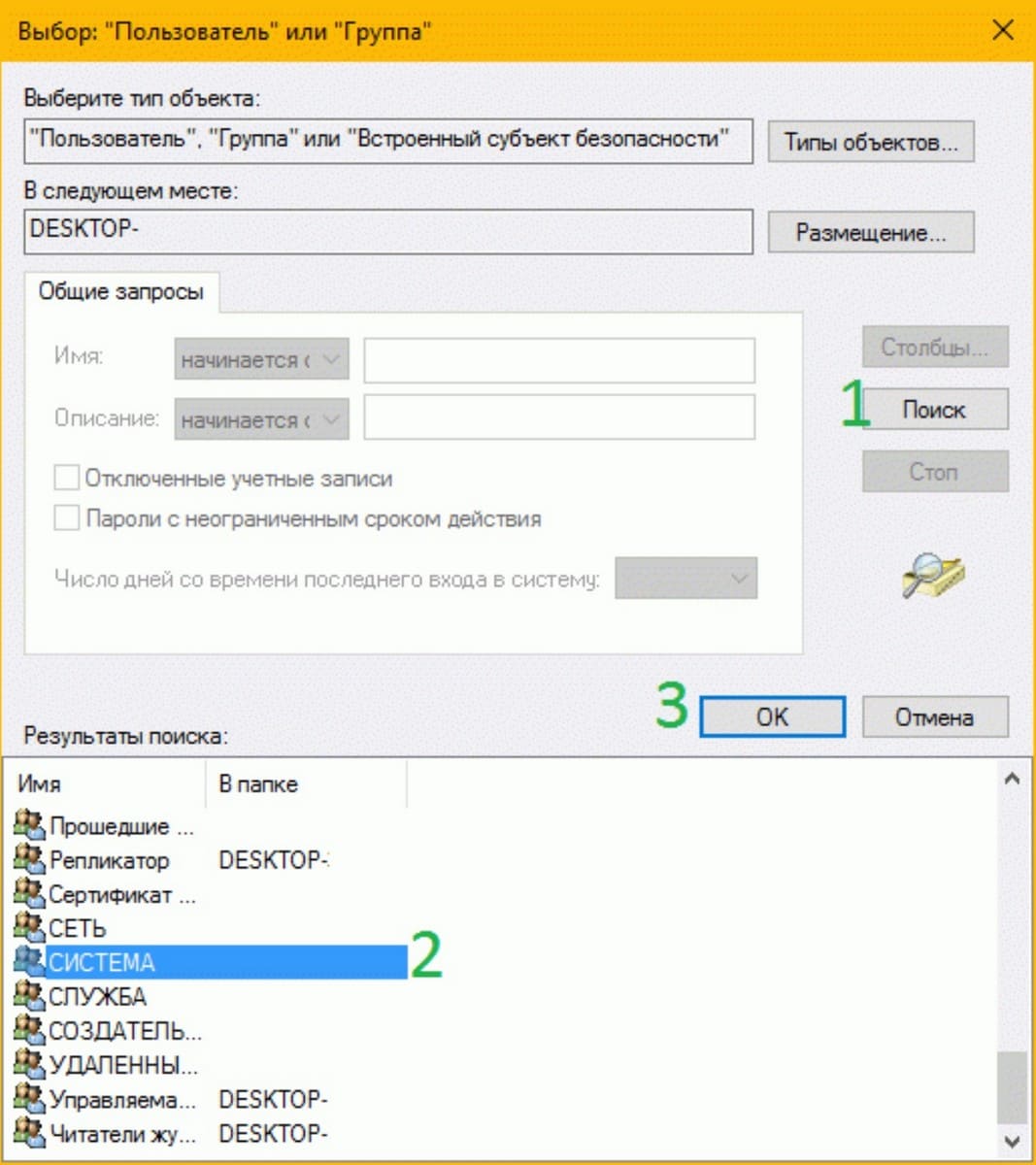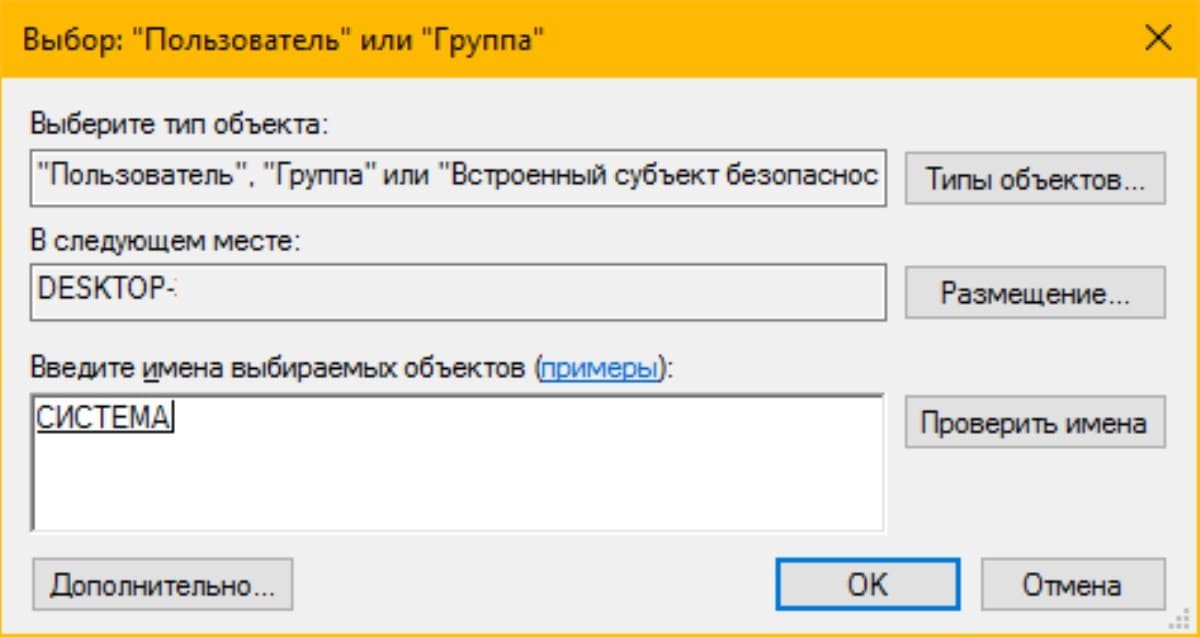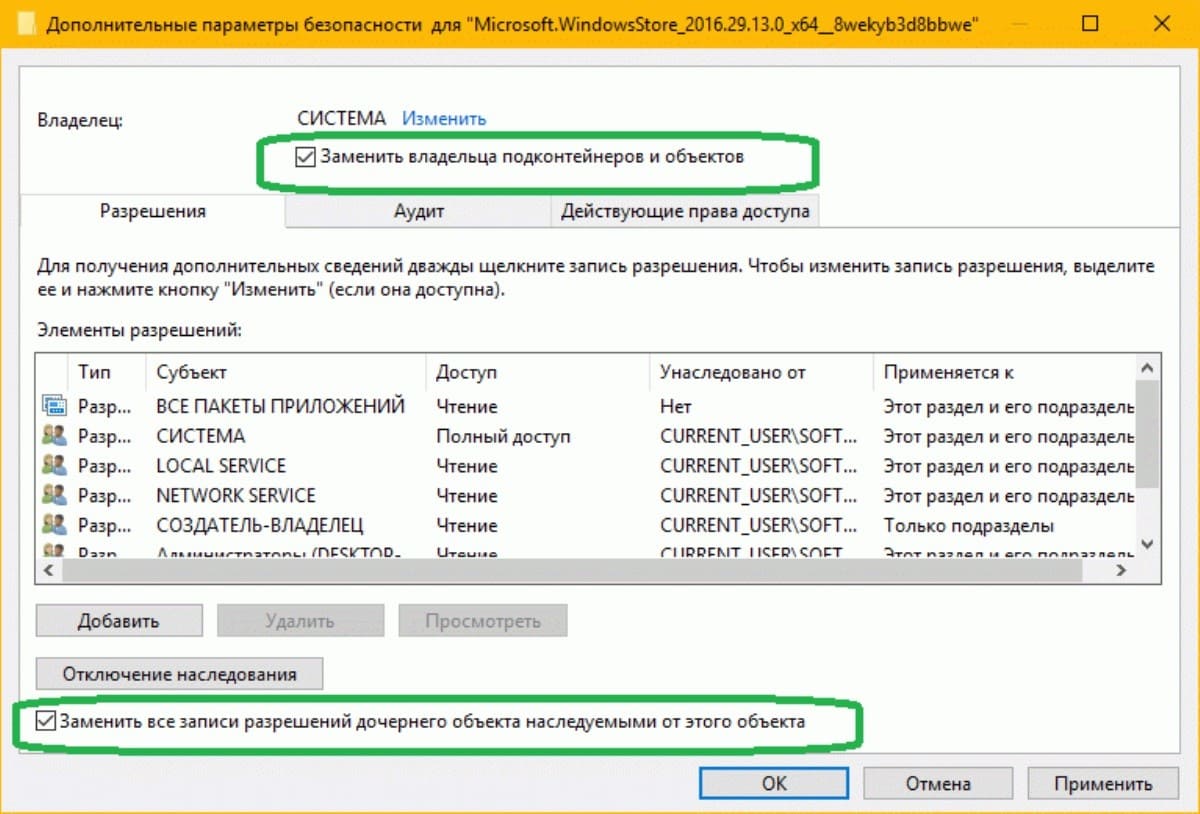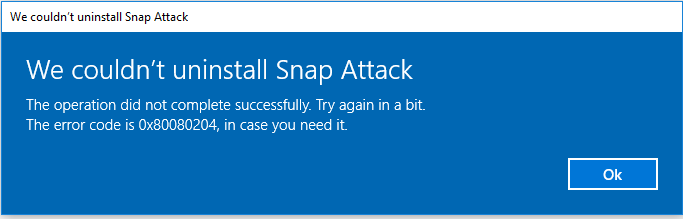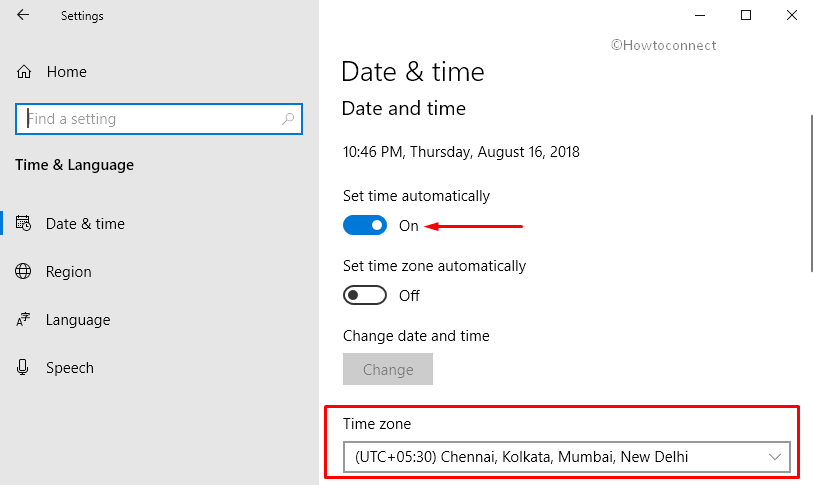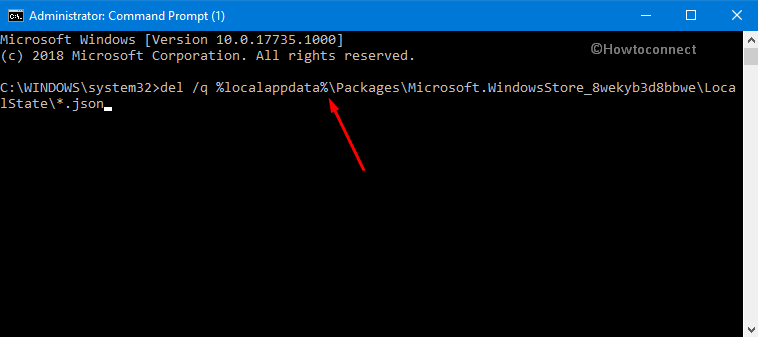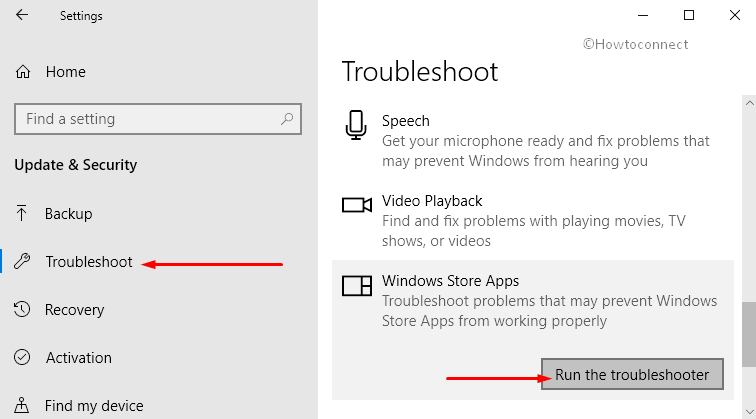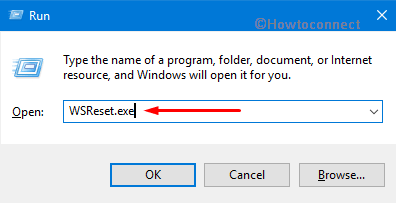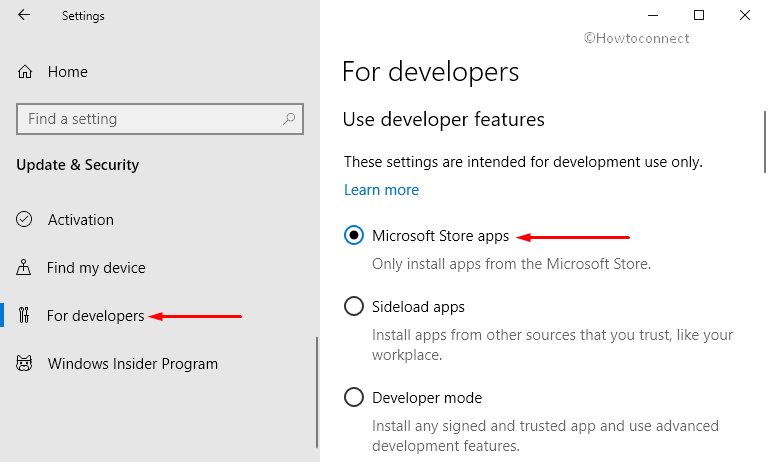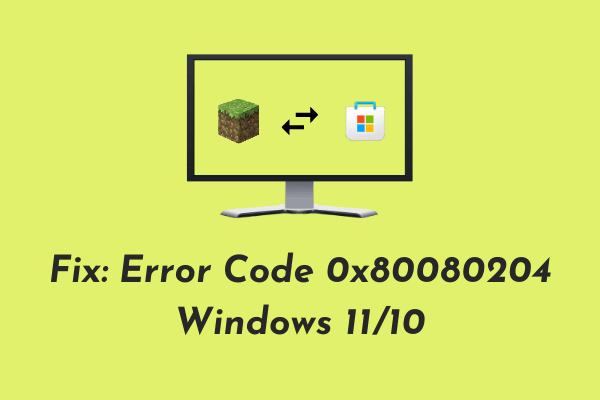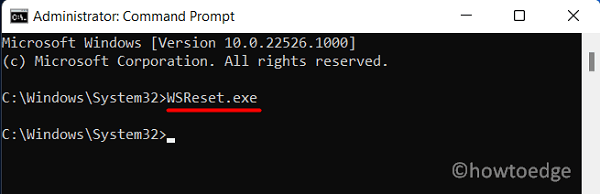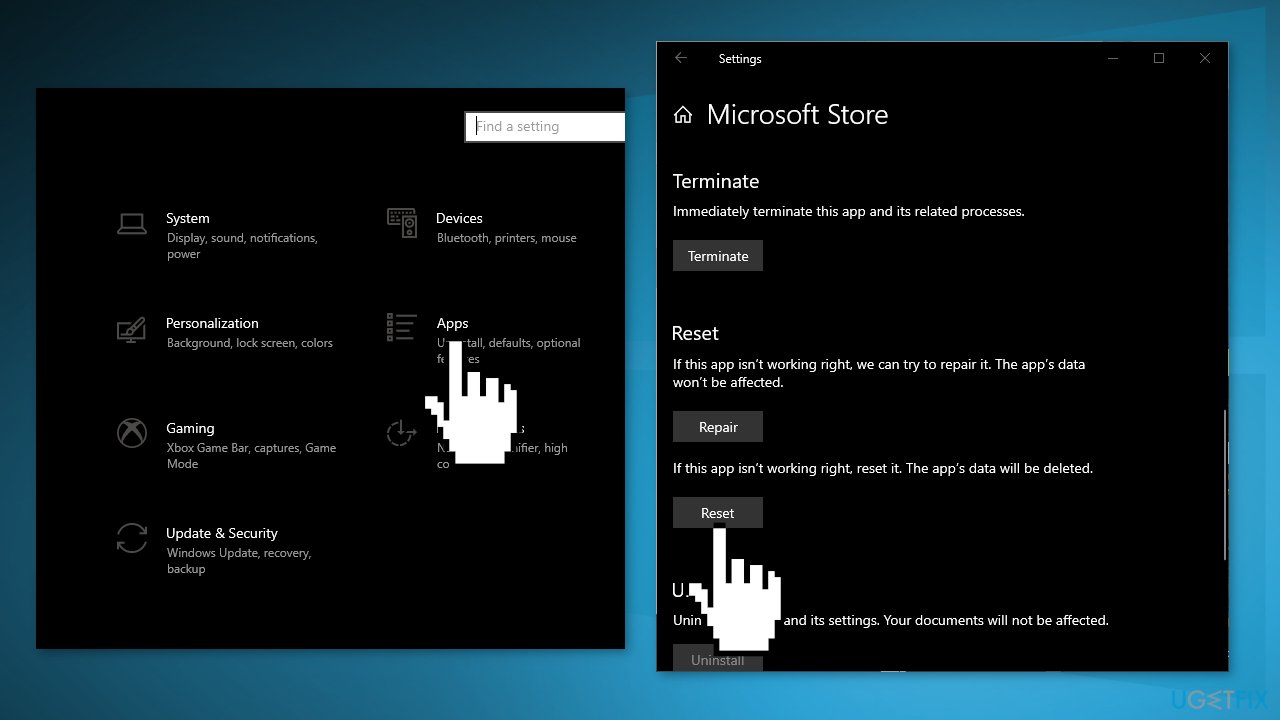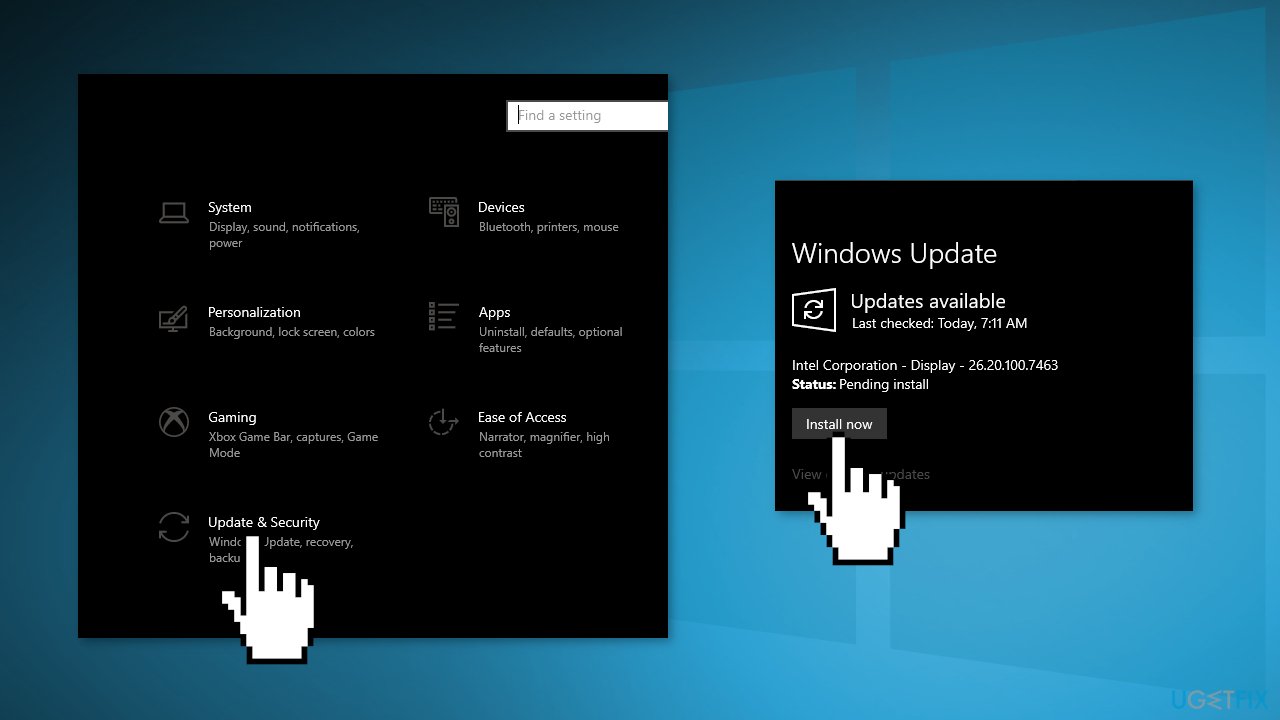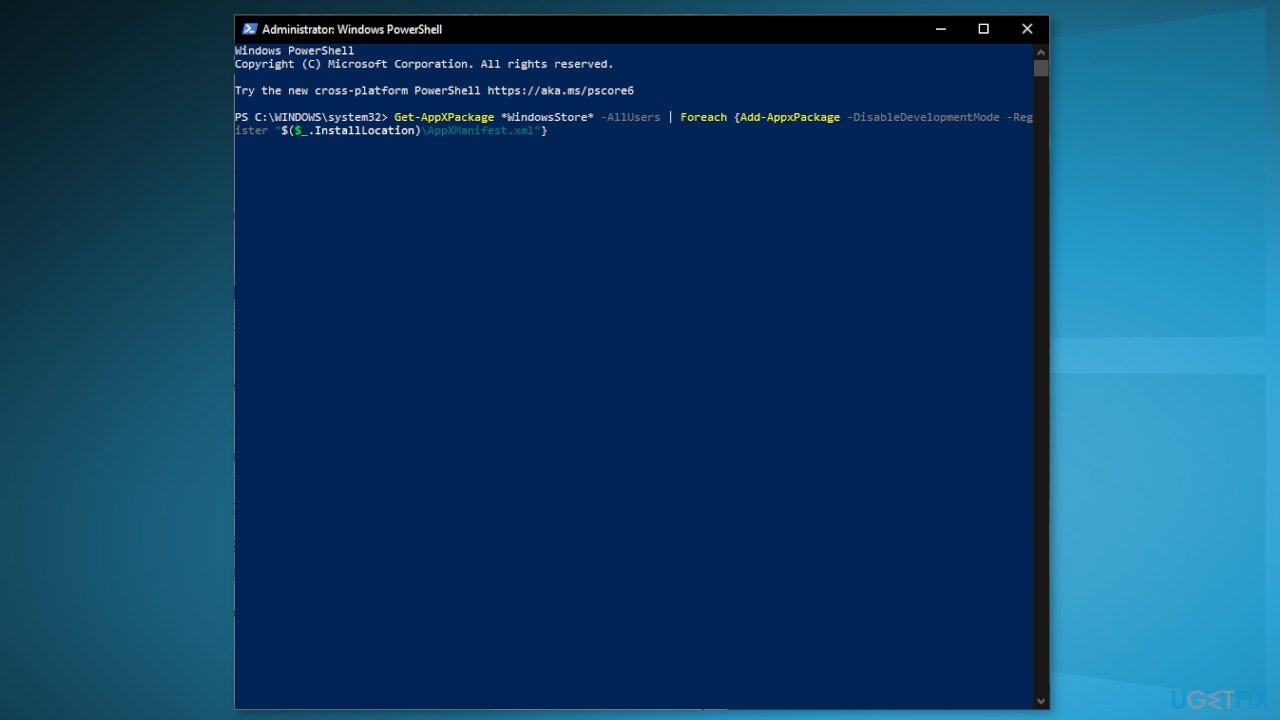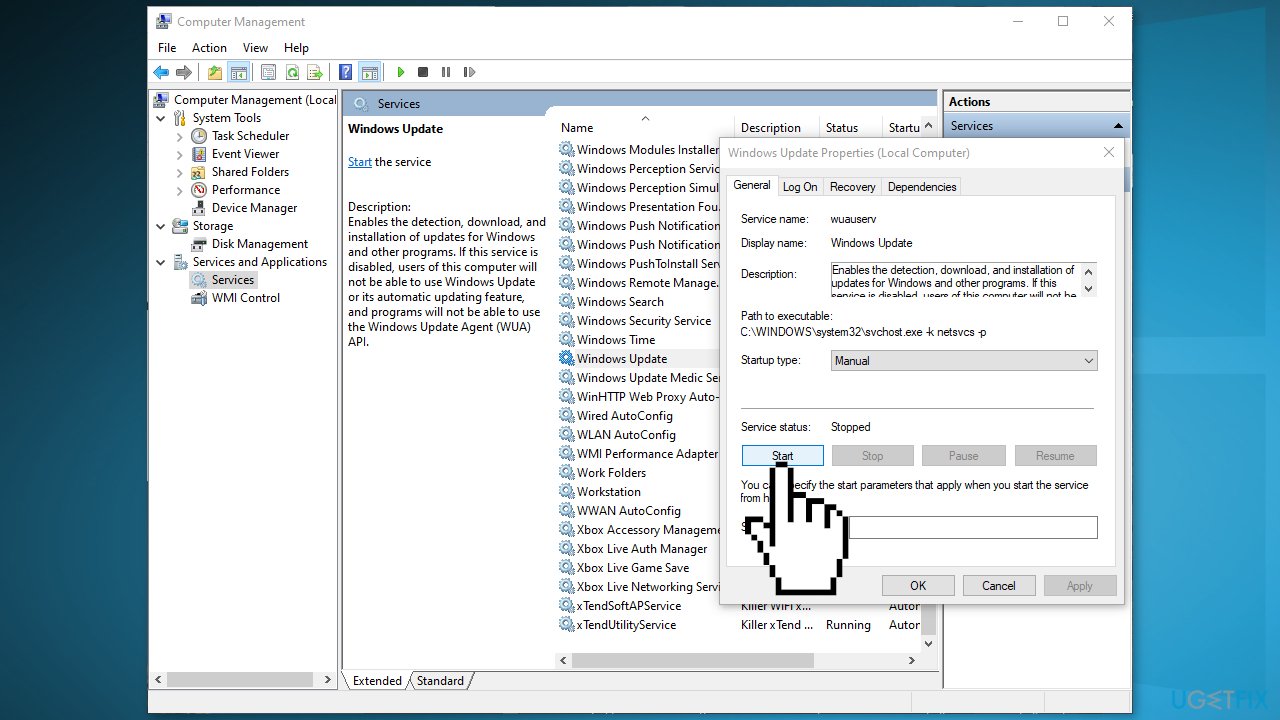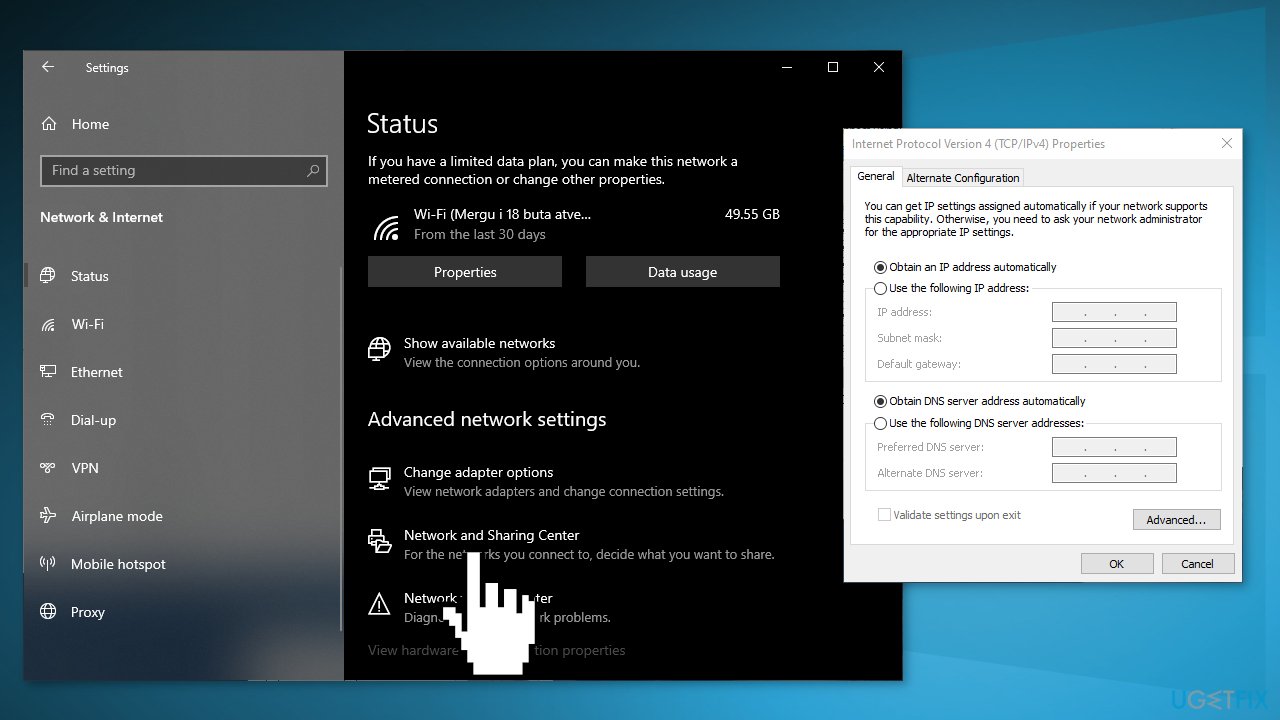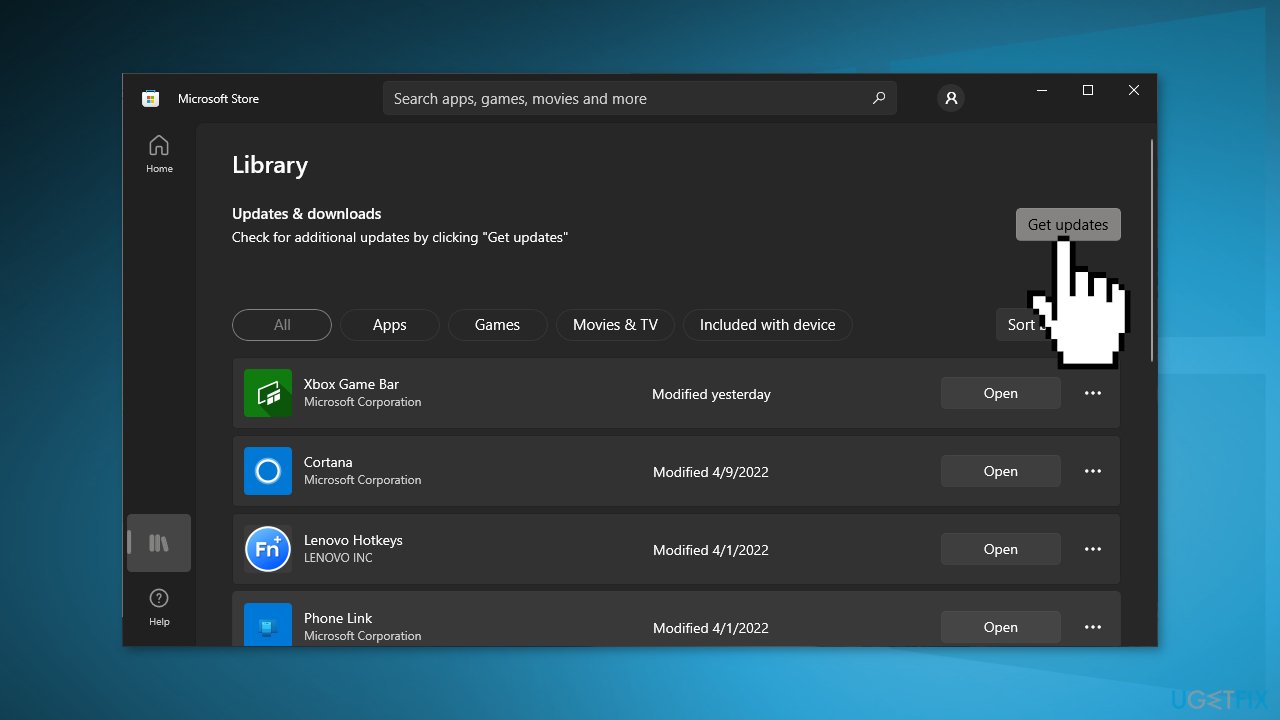Вопрос
Проблема: Как исправить ошибку 0x80080204 при установке игр в Windows?
Привет. Я попытался установить игру из Microsoft Store, но получил ошибку 0x80080204 с сообщением «Операция не выполнена успешно. Попробуйте еще раз через некоторое время». Как я могу это исправить?
Решенный ответ
Microsoft Store позволяет пользователям одновременно устанавливать и обновлять различные приложения. Он предлагает различные типы программного обеспечения, а также видеоигры. Это отличный вариант для пользователей Windows, поскольку им больше не нужно использовать сторонние веб-сайты для установки программного обеспечения и рисковать ПНП (потенциально нежелательной программой).
[1] и установки вредоносных программ.
Однако не у всех получается использовать Магазин Windows. Некоторые пользователи сообщают об ошибке при попытке установить игру. Полное сообщение звучит так:
Ошибка 0x80080204: операция завершилась неудачно. Повторите попытку через некоторое время.
Это может произойти по ряду причин. У вас могут быть проблемы с подключением к Интернету, поэтому сначала проверьте, стабильно ли оно. Другой распространенной причиной ошибок установки являются службы Windows, которые перестают работать должным образом. Обычно ошибку 0x80080204 при установке игр в Windows можно исправить, установив доступные обновления и очистив кеш.
Вы также можете использовать инструмент обслуживания, например ПереизображениеСтиральная машина Mac X9 чтобы избежать длительного процесса устранения неполадок. Он может исправлять различные системные ошибки, BSOD,[2] поврежденные файлы, реестр[3] проблемы, очистить куки и кеш, которые часто являются виновниками многих сбоев. В противном случае вы можете продолжить руководство по устранению неполадок вручную, которое доступно ниже.
Способ 1. Сбросить приложение Microsoft Store
Исправить это сейчас!Исправить это сейчас!
Для восстановления поврежденной системы необходимо приобрести лицензионную версию Переизображение Переизображение.
- Нажимать Клавиши Windows + I чтобы вызвать настройки Windows
- Идти к Программы и нажмите на Приложения и функции
- Ищи Магазин Майкрософт в строке поиска
- Нажми на Расширенные опции и нажмите Перезагрузить
Способ 2. Проверить наличие обновлений
Исправить это сейчас!Исправить это сейчас!
Для восстановления поврежденной системы необходимо приобрести лицензионную версию Переизображение Переизображение.
- Идти к Настройки, затем нажмите на Uдата и безопасность
- нажмите на Центр обновления Windows и Проверить наличие обновлений
Способ 3. Выйдите из учетной записи Microsoft Store
Исправить это сейчас!Исправить это сейчас!
Для восстановления поврежденной системы необходимо приобрести лицензионную версию Переизображение Переизображение.
Если в вашем профиле пользователя есть какая-либо ошибка или ошибка повреждения, которая вызывает проблему, этот метод поможет вам избавиться от нее. Просто выйдите из своей учетной записи и войдите снова. Затем попробуйте установить игру еще раз.
Способ 4. Очистить кэш Магазина Windows
Исправить это сейчас!Исправить это сейчас!
Для восстановления поврежденной системы необходимо приобрести лицензионную версию Переизображение Переизображение.
- нажмите Клавиша Windows + X и выбрать Windows PowerShell (администратор)
- Щелкните правой кнопкой мыши на этом и Запустить от имени администратора
- Печатать wsreset.exe и нажмите Войти
Способ 5. Активировать службы Windows
Исправить это сейчас!Исправить это сейчас!
Для восстановления поврежденной системы необходимо приобрести лицензионную версию Переизображение Переизображение.
- нажмите Клавиша Windows + X и выбрать Компьютерное управление из списка
- Идти к Услуги и приложения, потом Услуги найти Центр обновления Windows,Фоновая интеллектуальная служба передачи, и Брандмауэр Windows
- Активируйте все эти услуги, перейдя в Характеристики и нажав Начинать кнопка
Способ 6. Изменить настройки DNS
Исправить это сейчас!Исправить это сейчас!
Для восстановления поврежденной системы необходимо приобрести лицензионную версию Переизображение Переизображение.
- Войдите на компьютер с учетной записью администратора
- Открытым Настройки, затем перейдите к Сеть и Интернет и выбрать Центр коммуникаций и передачи данных
- Выберите Изменение параметров адаптера вариант
- Щелкните правой кнопкой мыши текущее сетевое подключение (локальное подключение или широкополосное подключение), выберите Характеристики
- Выбирать Интернет-протокол версии 4 (TCP/IPv4), нажмите Характеристики
- Выбирать Используйте следующий DNS-сервер для ручных настроек
- В предпочтительном DNS-сервере введите: 4.2.2.1 на вторичном DNS-сервере: 4.2.2.2
- После завершения настроек снова войдите в Microsoft Store.
Способ 7. Обновить Магазин Майкрософт
Исправить это сейчас!Исправить это сейчас!
Для восстановления поврежденной системы необходимо приобрести лицензионную версию Переизображение Переизображение.
- Нажми на Значок библиотеки находится в левом углу окна
- Ударь Кнопка «Получить обновления» и загрузите все доступные обновления
- Окончательно, начать сначала ваш компьютер и проверьте, решена ли проблема
Исправьте свои ошибки автоматически
Команда ugetfix.com делает все возможное, чтобы помочь пользователям найти лучшие решения для устранения их ошибок. Если вы не хотите возиться с методами ручного ремонта, используйте автоматическое программное обеспечение. Все рекомендуемые продукты были протестированы и одобрены нашими специалистами. Инструменты, которые вы можете использовать для исправления вашей ошибки, перечислены ниже:
Предложение
сделай это сейчас!
Скачать исправление
Счастье
Гарантия
сделай это сейчас!
Скачать исправление
Счастье
Гарантия
Совместим с Майкрософт ВиндоусСовместим с ОС Х Все еще есть проблемы?
Если вам не удалось исправить ошибку с помощью Reimage, обратитесь за помощью в нашу службу поддержки. Пожалуйста, сообщите нам все детали, которые, по вашему мнению, мы должны знать о вашей проблеме.
Reimage — запатентованная специализированная программа восстановления Windows. Он продиагностирует ваш поврежденный компьютер. Он будет сканировать все системные файлы, библиотеки DLL и ключи реестра, которые были повреждены угрозами безопасности.Reimage — запатентованная специализированная программа восстановления Mac OS X. Он продиагностирует ваш поврежденный компьютер. Он будет сканировать все системные файлы и ключи реестра, которые были повреждены угрозами безопасности.
Этот запатентованный процесс восстановления использует базу данных из 25 миллионов компонентов, которые могут заменить любой поврежденный или отсутствующий файл на компьютере пользователя.
Для восстановления поврежденной системы необходимо приобрести лицензионную версию Переизображение инструмент для удаления вредоносных программ.
Нажмите
Условия использования Reimage | Политика конфиденциальности Reimage | Политика возврата товара | Нажимать
VPN имеет решающее значение, когда речь идет о конфиденциальность пользователя. Онлайн-трекеры, такие как файлы cookie, могут использоваться не только платформами социальных сетей и другими веб-сайтами, но также вашим интернет-провайдером и правительством. Даже если вы применяете самые безопасные настройки через веб-браузер, вас все равно можно отслеживать через приложения, подключенные к Интернету. Кроме того, браузеры, ориентированные на конфиденциальность, такие как Tor, не являются оптимальным выбором из-за снижения скорости соединения. Лучшее решение для вашей максимальной конфиденциальности Частный доступ в Интернет — быть анонимным и безопасным в Интернете.
Программное обеспечение для восстановления данных является одним из вариантов, который может помочь вам восстановить ваши файлы. Когда вы удаляете файл, он не растворяется в воздухе — он остается в вашей системе до тех пор, пока поверх него не будут записаны новые данные. Восстановление Данных Про это программное обеспечение для восстановления, которое ищет рабочие копии удаленных файлов на вашем жестком диске. Используя этот инструмент, вы можете предотвратить потерю ценных документов, школьных работ, личных фотографий и других важных файлов.
-
Forza Horizon 3
-
Новости186
-
Мнения622
-
Юмор6
-
Файлы2
-
Читы16
-
Гайды2
-
Cкриншоты5
-
Галерея648
-
Форум268
-
Игроки
Ошибка при запуске: launch-forza horizon 3-release final
Владимир Кондратенко
Скорее всего, не установилась игра
Собственно Решение проблемы: необходимо войти в Power Shell,затем ввести вот этот скрипт https://habrahabr.ru/post/276059/ после заголовка Удаление в спойлере
появится список манифестов . нам необходимо удалить следующие манифесты microsoft.OpusPG и если будет в списке манифест со словами forzahorizon че то там. удаление производим с помощью ввода цифр соответствующих номеру строчки у меня например 47.затем нажимаем Enter,затем подтверждаем «Y» и добавляем манифесты заново.либо в случае с репаком от Seyter запускаем активатор и он автоматически добавит эти манифесты.надеюсь помог.
Иван Константинович
Спасибо дядь,защитник что то удалил,и игра не запускалась,способ рабочий)
Иван Константинович
Спасибо! Помогло! Отключайте защитник виндовз! Он портит файлы
Иван Константинович
у меня нет таких метро предложений а скрипты с того сайта который вы кинули запускаются пишет нажмите любую кнопку жму windows powershield запускается и моментально закрывается
Иван Константинович
у меня выбивает ошибка в powershell
имя Имя «habrahabr.ru/post/276059/» не распознано как имя к
верьте правильность написания имени, а также наличие и
строка:1 знак:26
+ habrahabr.ru/post/276059/ <<<<
+ CategoryInfo : ObjectNotFound: (habrahab
+ FullyQualifiedErrorId : CommandNotFoundException что делать
Иван Константинович
Спасибо чувак, пол дня голову ломал, 3 раза игру переустановил. А файлы изначально попортил защитник виндосовский. Добавляйте папку с игрой в исключения.
Иван Константинович
.ru/post/276059/ : Имя «habrahabr.ru/post/276059/» не распознано как имя командлета,
яемой программы. Проверьте правильность написания имени, а также наличие и правильно
тку.
знак:1
br.ru/post/276059/
potap.199
Так вы зачем ссылку для браузера вводите в консоль? Перейдите по ней, а там все написано что да как
pos.aleks
Там на вверху так написано.Собственно Решение проблемы: необходимо войти в Power Shell,затем ввести вот этот скрипт habrahabr.ru/post/276059/ после заголовка Удаление в спойлере
появится список манифестов . нам необходимо удалить следующие манифесты microsoft.OpusPG и если будет в списке манифест со словами forzahorizon че то там. удаление производим с помощью ввода цифр соответствующих номеру строчки у меня например 47.затем нажимаем Enter,затем подтверждаем «Y» и добавляем манифесты заново.либо в случае с репаком от Seyter запускаем активатор и он автоматически добавит эти манифесты.надеюсь помог.
potap.199
натупил со СПОЙЛЕРОМ просто.. заходи на ссылку а не вбивай ее в powershell
Add-AppxPackage : Сбой развертывания с HRESULT: 0x80073CF9, Сбой установки. Обратитесь к поставщику программного обе
чения. (Исключение из HRESULT: 0x80073CF9)
Ошибка 0x80070020: Windows не удается получить доступ к целевому объекту развертывания в D:.
что делать?
способ не помог( помогите пожалуйста
Все очень легко!
Нужно удалить _AppxSignature.p7x из папки с игрой и если у вас есть, то заново запустить FH3 — Активация.
Иван КонстантиновичСпасибо огромное!!
Akramat17
Подскажите для чего ярлыки OpusRelease и OpusProfile ???!!!
zhenia15man
Подскажите для чего ярлыки OpusRelease и OpusProfile ???!!!
leonid_vik2206
Подскажите для чего ярлыки OpusRelease и OpusProfile ???!!!
для запуска DLC которые хранятся в игре.
Из за них обычно прилетает Бан
Что делать, уже всё испробовал, все методы. Вылазит вот такая ошибка
Что делать?
Иван Константинович
Спасибо огромное! Всё таки твой способ рабочий
Ребят помогите мне при открывание ярлыка Forza Horizon 3 вот такая ошибка такая же как и при открывание OpusRelease
launch-forza horizon 3-release final приложение не запустилось
что делать
Иван Константинович
У меня в списке вообще форзы нет. Что делать то?
Вот это помогло!!!
Спойлер
NEOnao
1. Найди папку Afolder на компе.
2. Запусти активатор FH3
3. Перекинь файлы в папку с игрой.
4. Продолжай активацию
помогите после запуска игры после ролика нужно нажать интер но игра переходит в магазин ссылаясь что нужно обновить игру как решить проблему?
Ребзи OpusRelease робит все норм, но главный ярлык запуска выдает ошибку launch_forza_horizon_3_release_final Неверно задано имя папки, как решить проблему?
Иван Константинович
Спасибо, чел шоб ты жил 100000 лет красава просто. ВСЁ ЗАРОБОТАЛО!!
Иван Константинович
Не помогает, что делать?
помогите пожалуйста
помогите
Иван Константинович
Дружище есть дискорд или скайп или вк? Для связи с тобой чёт не очень понял что мне делать. Заранее спасибо)
Что делать если нету Opus Release ?

kosan458ты решил проблему?
kosta122351
у меня такая же проблема не знаю че делать
Авторизуйтесь, чтобы принять участие в обсуждении.

Несколько пользователей жаловались на получение кода ошибки 0x80080204 при установке новых игр или обновлении установленных в Microsoft Store. Некоторые даже упомянули, что не могут удалить программу запуска Minecraft со своих устройств. Если вы один из таких пользователей и вам интересно, как решить эту проблему, прочитайте этот пост до конца.
Что вызывает код ошибки 0x80080204 на ПК с Windows?
В основном это проблема, связанная с магазином, и она не позволяет устанавливать новые приложения, обновлять установленные или удалять их. Причин для этого может быть множество, однако мы обсудили здесь наиболее вероятные причины. Они следующие –
- Неожиданное отключение ПК из-за скачков напряжения.
- Вы держите свое устройство включенным в течение очень долгого времени.
- Сохраненный кеш внутри Microsoft Store: восстановить или сбросить настройки приложения Store.
- Поврежденные системные файлы/папки: из-за наличия внешних приложений, таких как сторонний антивирус.
Теперь, когда вы знаете, что может быть причиной этого, давайте посмотрим, как устранить этот код ошибки на ПК с Windows.
Чтобы устранить код ошибки 0x80080204 при установке новых приложений/игр или удалении существующих, попробуйте эти исправления и проверьте, решают ли они эту проблему.
Прежде чем применять какое-либо исправление, сначала проверьте следующие условия на своем компьютере.
Перезагрузите компьютер
Если вы еще не перезагрузили компьютер после получения кода ошибки 0x80080204, перезагрузите устройство один раз. Перезапуск устройства не только сбрасывает службы и запущенные приложения, но также устраняет проблемы, которые в первую очередь вызвали ошибку Store. Снова войдите в свой компьютер и проверьте, можете ли вы теперь устанавливать новые игры или удалять любую программу запуска игр на своем ПК.
Выйдите из системы, а затем снова войдите в свою официальную учетную запись Microsoft.
Есть еще одна вещь, которую вы можете сделать, прежде чем применять какое-либо исправление. Это нужно для того, чтобы выйти из уже зарегистрированной учетной записи, немного подождать и снова войти в свою учетную запись Microsoft. Таким образом, ваша учетная запись Store избавится от любых файлов кеша (поврежденных), связанных с вашим профилем. Это также удалит любой файл или папку, бездействующие в вашей учетной записи в течение длительного периода времени. Если ошибка 0x80080204 все еще появляется, следуйте решениям, обсуждаемым ниже.
1]Устранение неполадок с приложениями Магазина Windows
Устранение неполадок Microsoft Store — это первое, что нужно сделать, если вы не знаете, что именно вызывает сбой установки новых приложений или игр на вашем ПК. Вот как вы можете запустить эту служебную программу –
- Нажмите Win + I и выберите Система > Устранение неполадок.
- Перейдите на правую панель и нажмите «Другие средства устранения неполадок».
- Когда он расширится, прокрутите вниз и найдите Приложения Магазина Windows.
- Нажмите кнопку «Выполнить», расположенную рядом с ним, и терпеливо подождите, пока работает средство устранения неполадок.
После завершения устранения неполадок снова перезагрузите компьютер и проверьте, устранена ли проблема.
2]Восстановить Магазин Microsoft
Если у вас по-прежнему возникают проблемы с установкой новых приложений или игр через Microsoft Store, попробуйте восстановить приложение Store. Восстановление Microsoft Store не приведет к удалению каких-либо сохраненных данных, поэтому все ваши игры и приложения останутся нетронутыми. Вот как выполнить это исправление —
- Нажмите Win + X и выберите первый вариант, т.е. Приложения и функции.
- На следующем экране прокрутите вниз и найдите Microsoft Store.
- Нажмите на три точки рядом с ним и выберите «Дополнительные параметры».
- Прокрутите вниз до раздела «Сброс» и нажмите «Восстановить».
- Дождитесь завершения процесса восстановления.
Когда все закончится, перезагрузите компьютер и проверьте, можете ли вы загружать новые приложения или игры из Microsoft Store.
3]Сбросить Магазин Microsoft
Если предыдущее исправление не устраняет код ошибки 0x80080204, возможно, сохраненные данные были повреждены. Чтобы решить эту проблему сейчас, попробуйте сбросить настройки Microsoft Store, выполнив следующие действия:
Через настройки
Откройте «Настройки» (Win + I) и выберите «Приложения» > «Приложения и функции». Найдите Microsoft Store, щелкните три точки и выберите «Дополнительные параметры». Снова прокрутите вниз до раздела «Сброс», но на этот раз нажмите кнопку «Сброс». Все сохраненные данные игр и приложений будут потеряны после того, как вы нажмете кнопку «Сброс».
Использование WSReset.exe
Кроме того, вы также можете сбросить приложение Store через WSReset. Все, что вам нужно, это запустить диалоговое окно «Выполнить» (Win + R), ввести WSReset.exe и нажать «ОК». Теперь подождите, пока система перезагрузит Microsoft Store.
Примечание: если у вас возникли проблемы с удалением программы запуска Minecraft, вы можете удалить программу запуска со своего устройства после сброса Microsoft Store. Эта операция должна завершиться без выдачи кода ошибки.
4]Войдите в состояние чистой загрузки и проверьте
Ошибка 0x80080204 также может возникать, если на вашем устройстве существуют потенциально поврежденные приложения или игры. Такие программы легко взаимодействуют с системными приложениями, а также портят их работу. Вы никогда не сможете быть уверены в этом, пока не загрузитесь в состояние чистой загрузки и не проверите его самостоятельно.
Загрузка в безопасном режиме отключит внешние (сторонние) приложения, поэтому с их сторон не будет никакого взаимодействия. Проверьте, можете ли вы теперь устанавливать новые игры или удалять существующие с вашего компьютера. Если это работает так, как предполагалось, вы, должно быть, установили неисправную программу. Избавьтесь от недавно установленных приложений, и Microsoft Store должен работать нормально.
5]Удалите Microsoft Store через PowerShell.
В случаях, когда ни один из вышеперечисленных обходных путей не устраняет код ошибки 0x80080204, попробуйте удалить само приложение Store. Вот как можно удалить приложение Store с помощью PowerShell:
Get-AppxPackage *windowsstore* | Remove-AppxPackage
- Затем выполните следующий код —
Get-AppxPackage -allusers Microsoft.WindowsStore | Foreach {Add-AppxPackage -DisableDevelopmentMode -Register «$($_.InstallLocation)AppXManifest.xml»}
- Вот и все, PowerShell автоматически удалит приложение Store, а затем установит его обратно.
Перезагрузите компьютер и проверьте, можете ли вы теперь открыть Microsoft Store, не получая ошибки 0x80080204.
Как исправить ошибку удаления Minecraft на ПК с Windows?
Игры Minecraft запускаются или работают правильно только тогда, когда приложение Store работает нормально. Любая проблема с приложением Store повлияет на программу запуска Minecraft и может даже помешать вам удалить программу запуска. Попробуйте решения, описанные выше, и проверьте, решают ли они эту проблему.
Post Views: 622
Содержание
- Исправление ошибок Forza Horizon 3 в Windows 10
- ИСПРАВЛЕНИЕ: ошибки Forza Horizon 3
- Ошибка: неверный профиль
- Ошибка FH101: ЦП вашей системы не соответствует требованиям для запуска игры.
- Ошибка FH203: Обнаружен неподдерживаемый графический процессор
- Ошибка FH204: Обнаружен неподдерживаемый графический процессор.
- Ошибка FH301: обнаружен несовместимый графический драйвер, и могут быть известные проблемы с версией драйвера вашего текущего производителя графического процессора
- Ошибка FH401: Ваша системная память не соответствует минимальным требованиям для запуска FH3
- ОШИБКА FH501: Видеокарта вашей системы не поддерживает DirectX 12
- Ошибка FH601: отсутствуют некоторые компоненты Windows Media, а в вашей версии Windows 10 отсутствует необходимый носитель .dlls для установки FH3.
- Решено! Сбой развертывания с HRESULT: 0x80073CF6, Не удалось зарегистрировать пакет.
- Как исправить — Сбой развертывания с HRESULT: 0x80073CF6, Не удалось зарегистрировать пакет. Merge Failure: ошибка: 0x80070003: не удается зарегистрировать пакет Microsoft.
Исправление ошибок Forza Horizon 3 в Windows 10
Forza Horizon 3 (FH3) – игра для Xbox Play Anywhere, а это значит, что вы можете играть в нее как на Xbox One, так и на своем ПК – без дополнительных затрат.
Эта игра позволяет вам настраивать все, от ваших друзей, до автомобилей, которые вы хотите водить, музыку и даже местность вождения для непревзойденного опыта.
Однако, как и у любого другого игрового процесса, у этой игры есть свои недостатки, но мы покажем вам, как исправить ошибки Forza Horizon 3, которые могут повлиять на игровой процесс.
- Неверный профиль
- Ошибка FH101
- Ошибка FH203
- Ошибка FH204
- Ошибка FH301
- Ошибка FH401
- Ошибка FH501
- Ошибка FH601
Ошибка: неверный профиль
Всякий раз, когда вы получаете неверный профиль профиля при запуске FH3, вы должны выйти и снова войти в приложение Xbox. Как только вы это сделаете, попробуйте методы ниже, чтобы решить эту проблему.
Перезапустите свои приложения
- Нажмите правой кнопкой мыши Пуск .
- Выберите Выполнить .
- Введите msconfig и нажмите Enter или нажмите ОК .
- Перейдите на вкладку Общие .
- Нажмите Обычный запуск , а затем нажмите ОК .
- Когда вам будет предложено перезагрузить компьютер, нажмите Перезагрузить .
Сброс кеша Магазина Windows
- Нажмите правой кнопкой мыши Пуск .
- Нажмите Командная строка (администратор) .
- Введите wsreset.exe и нажмите Ввод .
- Закройте командную строку и запустите Магазин Windows .
- Обновите приложение Xbox в Магазине Windows.
- Если вы не можете обновить его, удалите и переустановите приложение.
Если вы пытаетесь запустить FH3 и получаете ошибку Invalid Profile на вашем ПК или консоли Xbox, попробуйте следующее для каждого:
ПК: убедитесь, что разрешения для ПК отключены.
- Откройте магазин Microsoft .
- Нажмите на свое изображение профиля .
- Нажмите Настройки .
- Убедитесь, что для ПК установлены разрешения в автономном режиме ВКЛ .
- Отключите ваш компьютер от интернета
- Перейдите в Настройки Windows .
- Выберите Система .
- Выберите Хранилище .
Xbox
- Перейдите в Главная и выберите Мои игры и приложения .
- Выделите игру Forza Horizon 3
- Нажмите кнопку Меню на вашем контроллере.
- Выберите Управление игрой .
- На левом экране перейдите в меню и прокрутите вниз до Сохраненные данные .
- Выделите сохраненные данные для вашего тега игрока справа
- Нажмите кнопку A на вашем контроллере.
- Вам будет предложено подтвердить удаление сохраненных данных игры. Выберите Удалить везде , чтобы удалить сохраненные данные из консоли, облака и всех других консолей, на которых вы играете.
Примечание. Удалить из консоли удаляет только локальную копию сохраненных данных, но вы можете получить ее из облака, когда будете играть дальше. Выбор Отмена оставляет ваши данные без изменений.
- ТАКЖЕ ЧИТАЙТЕ: исправлено: Forza Horizon 3 не распознает гоночный руль Logitech G27
Ошибка FH101: ЦП вашей системы не соответствует требованиям для запуска игры.
FH3 требует ЦП с минимум 4 логическими ядрами, которые могут быть 4 физическими или 2 гиперпоточными физическими ядрами.
Решение. Обновите ЦП вашей системы или используйте компьютер с ЦП, который соответствует минимальным требованиям, а затем попробуйте снова загрузить и запустить игру.
Некоторые из поддерживаемых процессоров включают Intel Core i7-6700, Intel Core i7-3820, Intel Core i5-6600k, Intel Core i3-4170, AMD FX-8320 и AMD FX-6300.
Ошибка FH203: Обнаружен неподдерживаемый графический процессор
Для запуска игры FH3 требуется графический процессор (графический процессор) с уровнем привязки ресурсов 2. Некоторые старые карты могут поддерживать DirectX 12, но не поддерживают функции, необходимые для запуска этой игры.
Решение: Обновите вашу карту GPU.
Вы можете проверить тип карты, выполнив следующие действия:
- Перейдите на Пуск .
- Выберите Настройки .
- Выберите Система .
- Выберите Экран
- Прокрутите вниз и выберите Расширенные настройки дисплея .
- Прокрутите вниз и выберите Свойства адаптера дисплея .
- Тип адаптера отобразит название графического процессора, а Выделенная память отобразит Тип адаптера .
Некоторые из поддерживаемых видеокарт включают в себя NVIDIA 980ti, NVIDIA 970, GeForce GTX 750 Ti, Radeon R9 290X Radeon R7 250X.
- ТАКЖЕ ЧИТАЙТЕ: Исправлено: сбой Forza Horizon 3 при приостановке на Xbox One
Ошибка FH204: Обнаружен неподдерживаемый графический процессор.
В этом случае для запуска FH3 требуется графический процессор с Tiled Resources Tier 1. Некоторые старые карты могут поддерживать DirectX 12, но не функции, необходимые для игры.
Решение : используйте те же шаги для исправления ошибки FH203.
Ошибка FH301: обнаружен несовместимый графический драйвер, и могут быть известные проблемы с версией драйвера вашего текущего производителя графического процессора
Убедитесь, что вы установили последние версии драйверов для вашего графического устройства.
Решение: проверьте наличие последних обновлений для вашего устройства Windows 10, выполнив следующие действия:
- Нажмите Пуск .
- Выберите Настройки .
- Выберите Обновление и безопасность .
- Перейдите на вкладку Обновление Windows .
- Выберите Проверить сейчас , чтобы узнать, доступны ли какие-либо обновления для вашего устройства.
- После загрузки обновлений выберите Установить сейчас , чтобы начать установку.
- После установки обновления сохраните и закройте все открытые приложения, а затем перезапустите устройство, чтобы последние обновления вступили в силу.
Примечание . Посетите веб-сайт производителя драйвера видеокарты для получения дополнительной информации.
- ТАКЖЕ ПРОЧИТАЙТЕ: Как обновить устаревшие драйверы в Windows 10
Обновлять драйверы автоматически
Если этот метод не работает или у вас нет необходимых навыков работы с компьютером для обновления/исправления драйверов вручную, мы настоятельно рекомендуем сделать это автоматически с помощью инструмента Tweakbit Driver Updater. Этот инструмент одобрен Microsoft и Norton Antivirus. После нескольких испытаний наша команда пришла к выводу, что это лучшее автоматизированное решение. Ниже вы можете найти краткое руководство, как это сделать.
- Загрузите и установите средство обновления драйверов TweakBit
После установки программа автоматически начнет сканирование вашего компьютера на наличие устаревших драйверов. Driver Updater проверит установленные вами версии драйверов по своей облачной базе данных последних версий и порекомендует правильные обновления. Все, что вам нужно сделать, это дождаться завершения сканирования.
По завершении сканирования вы получите отчет обо всех проблемных драйверах, найденных на вашем ПК. Просмотрите список и посмотрите, хотите ли вы обновить каждый драйвер по отдельности или все сразу. Чтобы обновить один драйвер за раз, нажмите ссылку «Обновить драйвер» рядом с именем драйвера. Или просто нажмите кнопку «Обновить все» внизу, чтобы автоматически установить все рекомендуемые обновления.
Примечание. Некоторые драйверы необходимо устанавливать в несколько этапов, поэтому вам придется нажимать кнопку «Обновить» несколько раз, пока не будут установлены все его компоненты.
Ошибка FH401: Ваша системная память не соответствует минимальным требованиям для запуска FH3
Для загрузки игры должно быть доступно как минимум 8 ГБ ОЗУ системы.
Решение: проверьте системное хранилище и установите дополнительную оперативную память, выполнив следующие действия:
- Нажмите правой кнопкой мыши Пуск .
- Выберите Выполнить .
- Введите dxdiag и нажмите Enter , чтобы запустить инструмент диагностики DirectX.
- На вкладке Система в окне Информация о системе посмотрите Память . Для запуска FH3 указанная сумма должна быть 8 ГБ или выше.
Game Fire – это игровой усилитель, который оптимизирует ресурсы вашей системы для игрового режима и избавит от зависаний, лагов, низкого FPS и других проблем во время игры. Загрузите его сейчас (бесплатно) для лучшего игрового процесса.
ОШИБКА FH501: Видеокарта вашей системы не поддерживает DirectX 12
Решение: проверьте информацию о вашей системе и обновитесь до видеокарты, поддерживающей DirectX 12.
Вы можете узнать, поддерживает ли ваша видеокарта DirectX 12, выполнив следующие действия:
- Нажмите правой кнопкой мыши Пуск .
- Выберите Выполнить .
- Введите dxdiag и нажмите Enter , чтобы запустить инструмент диагностики DirectX.
- На вкладке Система в окне Информация о системе посмотрите версию DirectX . Для запуска FH3 должно быть значение 12 или выше.
Ошибка FH601: отсутствуют некоторые компоненты Windows Media, а в вашей версии Windows 10 отсутствует необходимый носитель .dlls для установки FH3.
Чтобы решить эту проблему, загрузите необходимые компоненты Windows Media, которые доступны бесплатно в Media Feature Pack для выпусков Windows 10 N и Windows 10 KN.
Сообщите нам в разделе комментариев, помогло ли какое-либо из этих решений исправить ошибки Forza Horizon 3.
Источник
Решено! Сбой развертывания с HRESULT: 0x80073CF6, Не удалось зарегистрировать пакет.
Публикация: 3 April 2016 Обновлено: 25 February 2018
Иногда может произойти что современные приложения Windows 10 не работают так как хотелось бы. Один из вариантов Перерегистрировать это приложение. И даже перерегистрируя его вы можете потерпеть неудачу из — за различных причин. Когда процесс завершается неудачно, вы получаете детальное сообщения об ошибке, красным цветом .
Add-AppxPackage : Сбой развертывания с HRESULT: 0x80073CF6, Не удалось зарегист
рировать пакет.
Merge Failure: ошибка: 0x80070003: не удается зарегистрировать пакет Microsoft.
WindowsStore_2015.23.23.0_x64__8wekyb3d8bbwe ( имя пакета * ) так как произошел сбой объединени
я следующего файла: C:Program FilesWindowsAppsMicrosoft.WindowsStore_2016.23 (* Имя исполняемого файла )
.23.0_neutral_split.language-ru_8wekyb3d8bbweresources.pri
* Имя пакета и Имя исполняемого файла может изменятся в зависимости от приложения. Например, имя пакета может быть как Microsoft.WindowsStore_2016.8.3.0_x86__8wekyb3d8bbwe , ИМЯ исполняемого файла может быть C: Program….
Если вы получаете эту ошибку, необходимо проверить запись журнала для этого процесса, с помощью просмотра событий, который расскажет вам о причинах ошибки. В целом, следует отметить , что эта ошибка проявляется, если владелец ключа реестра в пакете приложения по какой то причине изменен. Если вернуть владелеца ключа реестра по умолчанию Система, то мы можем легко избежать проблему.
Как исправить — Сбой развертывания с HRESULT: 0x80073CF6, Не удалось зарегистрировать пакет. Merge Failure: ошибка: 0x80070003: не удается зарегистрировать пакет Microsoft.
1. Нажмите Win + R и введите Regedit в диалоговом окне Выполнить, чтобы открыть редактор реестра. Нажмите кнопку ОК.
2. Перейдите в следующий раздел реестра:
HKEY_CURRENT_USER Software Classes Local Settings Software Microsoft Windows CurrentVersion AppModel Repository Packages * Имя Пакета*
* Имя пакета , который вы получили с ошибкой, например — Microsoft.WindowsStore_2016.29.13.0_x86__8wekyb3d8bbwe.
3. Теперь с помощью правой кнопкой мыши кликнув на ключе реестра с именем пакета выберите в контекстном меню Разрешения. . Нажмите кнопку Дополнительно в окне свойств (см скриншот ниже).
4. Далее, в Дополнительных параметрах безопасности, необходимо проверить владельца ключа. Так как вы столкнулись с ошибкой, владелец может быть любой другой, кроме Системы. Таким образом , необходимо установить Система по умолчанию в качестве владельца. Нажмите на ссылку Изменить.
5. Затем нажмите кнопку Дополнительно и перейдите в окно Выбор Пользователь или Группа.
6. Двигаясь дальше, в показанном ниже окне нажмите кнопку Поиск. Затем прокрутите вниз результаты поиска и выберите СИСТЕМА . Нажмите кнопку ОК .
Теперь вы должны увидеть Система в окне Выбор Пользователь или Группа. Нажмите кнопку ОК .
7. И, наконец, вы установили Система в качестве владельца ключа реестра. Проверьте чекбоксы, опции — Заменить владельца на подконтейнеров и объектов и Заменить все записи разрешений дочернего объекта наследуемыми от этого объекта, должны быть включены.
Нажмите Применить затем ОК . Нажмите кнопку OK в окне свойств , а также. Закройте редактор реестра .
Теперь перезагрузите компьютер и попробуйте повторно зарегистрировать приложение.
Источник
Обновлено: 29.01.2023
Владислав Тезекбаев ответил Андрею
Владислав Тезекбаев ответил Андрею
Андрей, а если серьёзно попробуй через другие exe файлы позапускать игру
Ещё как вариант антивирус удалил кряк
Даня Вязьмин ответил Исааку
Isaak, порекомендуй тогда что-то. Просто вариантов больше нет
Данил, например лежать + сосать, форзобляди с кривыми кряками должны сосать
Даня Вязьмин
те кто дох*я умные, то скажите как. (ВСЕ exe файлы были запущены, но не принесли ни какого профита)
Даня Вязьмин ответил Исааку
Isaak, внатуре, я думаю, что от хатаба не кривой кряк, а про форзоблядей можешь завалится, так как мне для ретекстура моделей.
Владислав Рыночкин ответила Артему
Дим Шакиров
Даня Вязьмин ответил Диму
Дим, окей, видимо не все файлы перекинулись с внешнего жд. Спасибо
Денис Брежнев
Владислав, этой же аидай тестил другой комп и там всё в норме. Поменять бп ?
Адам Цеев ответил Дане
Данил, от Catalyst (если найдёшь)) скачай , была такая же тема , прокатило
Даня Вязьмин ответил Andrei
ВОПРОСЫ / ОБСУЖДЕНИЕ PC-ВЕРСИИ FORZA HORIZON / MOTORSPORT
Возможны ли вылеты из-за того,что отсутствует приложение xbox и Microsoft store ? Они есть,но они не запускаются. Когда-то Винду устанавливал, и посносил все это приложения.
Официалка в майк сторе: в рейтинговых гонках (командные и соло которые) почти всегда не засчитывает рейтинг после гонки, без разницы вин или луз. Может одну игру на 5-10 игр засчитать. Кто-нибудь сталкивался? Есть фикс?
Форза Горизонт 3
Пользователи Windows сталкиваются с ситуацией, когда Forza Horizon 3 не запускается. Может быть много случаев, например, вы можете увидеть заставку, но ничего после этого, иначе вы вообще ничего не увидите. В любом случае игра не запускается, несмотря на все.
Что заставляет Forza Horizon 3 не запускаться?
Есть много разных причин, почему игра не запускается. Некоторые из них перечислены ниже.
- Состояние ошибки: Игра находится в состоянии ошибки и не может подключиться к службам Xbox из-за ошибки, возникшей в системе.
- Разгон: Поскольку игры предназначены для работы на определенных процессорных циклах, если вы разгоняете свою систему, Forza может не запуститься.
- Центр обновления Windows: Поскольку Forza является продуктом Microsoft, игра может не запуститься, если вы не обновили Windows до последней сборки. Оказывается, что игра во многом зависит от последних компонентов, выпускаемых Microsoft каждый раз, когда они выпускают обновление.
- Магазин Windows: Магазин Windows может застрять в цикле или может не работать. Forza загружается из магазина, поэтому, если она не работает, игра также не запустится.
- Локальный аккаунт: Мы также получили некоторые пользовательские отчеты, которые показали, что локальные учетные записи имели проблемы, в то время как учетные записи Microsoft на ПК не имели.
- Антивирусное программное обеспечение: Известно, что различные антивирусные программы помечают Forza как ложное срабатывание и блокируют его работу.
Существует множество причин, по которым игра может не запуститься на вашем компьютере. Мы начнем с самых простых и продолжим наш путь. Убедитесь, что вы вошли как администратор и есть активный открытый интернет-соединение.
Решение 1. Установка другого приложения из Магазина Microsoft
Магазин Microsoft известен своей нестабильностью и попаданием во всевозможные ошибки и проблемы. Поскольку Forza связан с магазином, если магазин не работает должным образом, игра также не запустится. Многочисленные пользователи сообщили, что установка другого приложения из магазина моментально исправлена их проблема.
Кажется, что установка нового приложения вынуждает магазин подключаться к его серверам. Таким образом, устраняется проблема с подключением, которая должна выполняться пассивно без нашего вмешательства.
открыто Магазин Microsoft и скачать и установить любое приложение на твоем компьютере. Это заставит магазин снова начать работать. После установки приложения попробуйте снова запустить Forza и проверьте, устранена ли проблема.
Решение 2. Сброс Windows Store
Если вышеуказанный метод не исправляет Магазин Windows, и Forza все еще не может запуститься, мы можем попробовать сбросить временные конфигурации Магазина Windows вручную и посмотреть, будет ли это полезно. Убедитесь, что вы вошли в систему как администратор в своей учетной записи.
- Нажмите Windows + S, введите «командная строка”В диалоговом окне щелкните правой кнопкой мыши приложение и выберите Запустить от имени администратора.
- Теперь введите в окне следующую команду и нажмите Enter.
Сброс Windows Store
- Этот процесс может занять некоторое время. Убедитесь, что вы даете ему завершить, прежде чем перезапуск твой компьютер.
- После перезагрузки попробуйте запустить игру и проверьте, решена ли проблема.
Решение 3. Отключение антивирусного программного обеспечения
Несмотря на то, что антивирусное программное обеспечение предназначено для обеспечения вашей безопасности, оно иногда может ошибочно принять «хорошую» программу и пометить ее как вредоносную. Это явление называется ложноположительным. Кажется, что несколько антивирусных программ, таких как AVG и т.д. неправильно маркируют Forza и не позволяют ему работать.
Отключение антивирусного программного обеспечения
Следовательно, вы должны попробовать отключение антивирусной программы. Вы можете проверить нашу статью о том, как отключить антивирус. После отключения антивируса перезагрузите компьютер и попробуйте запустить Forza. Если отключение антивируса не работает, вы можете попробовать удаление его и посмотрим, поможет ли это вам.
Решение 4. Отключение разгона и оптимизация программного обеспечения
Если вы разгоняете свое оборудование или оптимизируете игровой процесс с помощью сторонних приложений, таких как MSI Afterburner или же Riva Tuner, Вы должны отключить их и попробовать запустить игру снова. Известно, что это программное обеспечение оптимизирует игры, но если игра и улучшающее программное обеспечение не работают, игра вообще не запустится.
Отключение разгона и настройки программного обеспечения
Отключите любые виды этих приложений, запущенных на вашем компьютере, и попробуйте снова запустить Forza. Надеюсь, у вас не возникнет никаких проблем, и игра запустится сразу.
Решение 5. Установка последних обновлений Windows
Если вы прошли все вышеописанные методы и по-прежнему не можете запустить игру, вам следует убедиться, что вы установили последние доступные обновления Windows. Обновления Windows постоянно обновляют операционную систему и включают в себя больше функций. Кажется, Forza зависит от последней версии Windows, установленной на вашем компьютере.
- Нажмите Windows + S, введите «Центр обновления Windows”В диалоговом окне и нажмите Enter.
- В появившемся всплывающем окне «Настройки» выберите Проверьте наличие обновлений.
Установка Центра обновления Windows
- Если обновления установлены (если есть), перезагрузите компьютер и попробуйте снова запустить Forza. Проверьте, решена ли проблема.
Если вы вошли в систему с простой локальной учетной записью на вашем компьютере, рекомендуется переключиться на Учетная запись Microsoft. Когда вы переключаетесь на учетную запись Microsoft, она синхронизируется с Microsoft Store и другими модулями в операционной системе Windows.
Поскольку издателем Forza является сама Microsoft, она использует все компоненты Windows, в том числе вход в систему с учетной записью Microsoft.
- Нажмите Windows + I, чтобы запустить настройки
- Теперь выберите Эл. адрес Счета. Если вы вошли в систему с локальной учетной записью, перейдите в Microsoft, нажав Добавить учетную запись Microsoft.
Переключение на учетную запись Microsoft
Читайте также:
- Полный привод лего техник
- Сбор самоцветов в rise of kingdoms
- Работает ли аирдроп без интернета
- Концовка чужой против хищника реквием
- Имена якудзы мафии
Do you encounter Error 0x80080204 on Windows 10 Device when download or update or uninstall an app from Microsoft Store? The stop code appears with a message – The operation did not complete successfully – after the application stays in the queue. You can’t update the built-in or 3rd part app from Store because of this issue.
For some users, the Error 0x80080204: The operation did not complete successfully on Store Windows 10 shows up for certain applications only. This generally happens due to the presence of bugs and problems in the build you are running. Also, the misconfigured system files on the OS may also be the possible reason that stops applications from updating, installing or uninstalling. So, in this article, we will discuss a decent range of workarounds that will help you in bypassing Error 0x80080204 in Windows 10 Microsoft Store.
Here is How to Fix Error 0x80080204: The operation did not complete successfully on Store Windows 10 –
Change Time Zone
You need to check the system’s date and time are correctly configured or not. In case, the time zone is not set properly, you are likely to receive Error 0x80080204. So, go through these steps to modify the date and time of Windows 10 PC.
Step-1: To start with, hit Windows logo + I shortcut keys in order to open Windows Settings.
Step-2: From the main interface of the Settings application, click Time & Language category.
Step-3: On the following page, go to the Time zone drop-down menu. Click on it and choose the correct zone of your location.
Step-4: Now, ensure to toggle On the option Set time automatically so that Windows configures the time all by itself when you set your current time zone.
Restore Microsoft Store using Command Prompt
If the above method fails to solve Error 0x80080204, you can simply use Command Prompt to restore the operation of Store in Windows 10. Experts recommend running a command will eventually help in restoring the functionality of Store. So, give an attempt to this solution.
Click on the Start Menu and type cmd. Moving ahead, execute a right-click on the result and select Run as administrator from the context menu.
Upon the prompt of UAC, hit Yes to proceed further.
Now in the elevated Command Prompt, type or copy/paste the below-given command line and hit Enter to run.
del /q %localappdata%\Packages\Microsoft.WindowsStore_8wekyb3d8bbwe\LocalState\*.jsonNow, give an attempt to the application that you were trying to install and update. Hopefully, you will be able to carry out the task without receiving Error 0x80080204: The operation did not complete successfully on Store Windows 10.
Run Windows Store Apps Troubleshooter
Go to Start Menu and click the cog icon to launch Settings application. Click Update & security category on the next page of the application.
Select Troubleshoot on the left pane and switch to the corresponding right side.
Here, locate and select Windows Store Apps. Once it gets expanded, click Run the troubleshooter button. Now, wait for the scan to detect the issues and fix it automatically.
Reset Microsoft Store Cache
This is one of the common workarounds that most users undertake to resolve the issues that Store apps come across.
So, open Run dialog box by hitting Windows logo + R shortcut keys altogether.
Type in or copy/paste WSReset.exe in the text field of Run and click OK. This will immediately launch Command Prompt on the screen displaying the reset process. Once the resetting procedure gets over, the Command Prompt window will be closed automatically.
Explore more 5 Ways to Reset Microsoft Store in Windows 10.
Change Developers Settings in Update & security
Another possible reason for the occurrence of Error 0x80080204 in Microsoft Store is the Sideload apps. So, you need to change the developer settings in order to get rid of this issue.
Access Settings, the built-in application of Windows 10. To quickly launch it, hit Win + I hotkeys simultaneously.
Select Update & security from the homepage of Settings program.
Go to For developers section on the left sidebar. Switch to its right pane and select the Microsoft Store apps option as shown in the below snapshot.
Turn Off Third-party Antivirus
The presence of third-party antivirus may also lead to the Error 0x80080204: The operation did not complete successfully on Store Windows 10. This generally affects the system when you try to update the already installed Store apps. So, turn off your antivirus program and then give a shot to install or update the Store applications.
Perform SFC Scan
As mentioned earlier also the faulty system files may not prevent the applications from uninstalling, updating or installing from Store. So, conducting a full system scan will help in detecting as well as resolving those files.
Access Run dialog and type “cmd” in the blank space. Now, jointly press Ctrl + Shift + Enter keys altogether to launch Command Prompt with admin authorities.
Hit Yes button when “UAC” warning pops-up on the PC screen.
In the black window that appears, insert the given command and press Enter.
sfc /scannow
Wait for the scan to finish and let it repair the corrupted files.
Read SFC /Scannow, DISM.Exe, CHKDSK Windows 10.
System Restore
If the Error 0x80080204: The operation did not complete successfully on Store Windows 10 still persists, you can follow these steps to Restore your computer to an earlier point.
Note: This method is only applicable if you have created a Restore point on your PC.
Press Win+S hotkeys together and type System Restore.
From the result, make a click on “Create a restore point“. It will pop up a new window.
Click System Restore button (see snapshot).
Now, go through the guidelines of the restore and finally, restart Windows 10 to get rid of Error 0x80080204.
Conclusion
The faulty system file entries can do real harm to the operating system. Because of these files, you may experience incomplete installation, or uninstallation or problem while updating the Store apps. Moreover, the corrupted system files also result in improper info which eventually hampers the smooth functioning of the OS.
However, the workarounds mentioned above are pretty easy to carry out which will bypass Error 0x80080204: The operation did not complete successfully on Store Windows 10. If you have more tips to deal with this specific Microsoft Store issue, do drop them in the comments form below.
Repair any Windows problems such as Blue/Black Screen, DLL, Exe, application, Regisrty error and quickly recover system from issues using Reimage.
Several users complained of getting an error code 0x80080204 when they were installing new games or upgrading the installed ones on Microsoft Store. A few even mentioned being unable to uninstall the Minecraft launcher from their devices. If you are one such user and wondering how to resolve this issue, read this post till the end.
What causes an error code 0x80080204 on Windows PC?
This is basically a store-related issue and it prevents installing new apps, upgrading the installed ones, or uninstalling them. There could be a variety of reasons for chipping into this problem, however, we have discussed here the most probable causes. They are as follows –
- Unexpected PC shut down due to power fluctuations.
- You have kept your device powered-ON for a very long time.
- Stored cache inside Microsoft Store: Repair or Reset the Store app.
- Corrupted System Files/Folders: Owing to the presence of external apps like third-party antivirus.
Now that you know what possibly could be the reason behind it, let’s see how to resolve this error code on Windows PC.
To resolve an error code 0x80080204 while installing new apps/games or uninstalling the existing ones, attempt these fixes and check if any resolve this issue.
- Troubleshoot Windows Store Apps
- Repair Microsoft Store
- Reset Microsoft Store
- Try booting into Clean boot and examine the causes
- Uninstall Microsoft Store
Before you apply any fix, make sure to check the following conditions on your computer first.
Restart your PC
If you haven’t already restarted your PC after receiving the error code 0x80080204, reboot your device once. Restarting a device not only resets services and running apps but also resolves issues that have prompted a Store error in the first place. Sign back into your computer again and check if you can now install new games or uninstall any game launcher on your PC.
Sign out then sign back into your official Microsoft account
There’s one more thing that you can do before applying any fix. This is to sign out of your already logged-in account, wait for a while, and sign back into your Microsoft account again. Proceeding this way, your Store account will get rid of any cache files (corrupted ones) associated with your profile. This will also delete any file or folder lying dormant in your account for a prolonged period. In case the error 0x80080204 is still appearing, follow the solutions discussed below –
1] Troubleshoot Windows Store Apps
Troubleshooting Microsoft Store is the first thing to do if you don’t know what exactly is causing new applications or game installation failures on your computer. Here’s how you may run this utility program –
- Press Win + I, and select System > Troubleshoot.
- Head over to the right pane and click on Other troubleshooters.
- When this expands, scroll down to the bottom, and find Windows Store Apps.
- Click the Run button available beside it and wait patiently while the troubleshooter is running.
Once the troubleshooting completes, restart your PC again, and check if the issue resolves.
2] Repair Microsoft Store
If you are still facing trouble installing new apps or games via Microsoft Store, try repairing the Store app. Repairing Microsoft Store will not delete any stored data, so all your games and applications remain intact. Here’s how to perform this fix –
- Press Win + X, and choose the first option i.e. Apps and Features.
- On the next screen, scroll down and locate Microsoft Store.
- Click the three dots available beside it and select Advanced options.
- Scroll down to the Reset section, and hit Repair.
- Wait for the repair process to complete.
Once it is over, restart your PC and check if you can download new apps or games from Microsoft Store.
3] Reset Microsoft Store
If the previous fix doesn’t resolve the error code 0x80080204, the stored data must have been corrupted. To address this issue now, try resetting Microsoft Store by following the below steps –
Via Settings
Open Settings (Win + I), and select Apps > Apps and features. Locate Microsoft Store, click the three dots, and choose Advanced options. Scroll down to the Reset section again, but hit the Reset button this time. All stored game and app data will be lost after you press the Reset button.
Using WSReset.exe
Alternatively, you may also reset the Store app via WSReset. All you require is to launch the Run dialog (Win + R), type WSReset.exe, and hit OK. Now, wait while the system is resetting Microsoft Store.
Note: If you were facing trouble uninstalling the Minecraft Launcher, you may remove the launcher from your device after resetting Microsoft Store. This operation should finish without throwing any error code.
4] Enter Clean Boot State and examine
The 0x80080204 error may also occur when there exist some potentially corrupt applications or games on your device. Such programs readily interact with system applications and make them corrupt as well. You can never be sure about this until you boot into the Clean Boot state and inspect it yourself.
Booting into Safe Mode will disable external (3rd party) apps, so there won’t be any interaction from their sides. Check if you can now install new games, or uninstall the existing ones from your computer. If this functions as supposed to, you must have installed a faulty program. Get rid of the recently installed applications and Microsoft Store should function normally.
5] Uninstall Microsoft Store via PowerShell
In cases where none of the above workarounds resolve the error code 0x80080204, try uninstalling the Store app itself. Here’s how one can uninstall the Store app using PowerShell –
- Open Windows PowerShell with admin access.
- Copy and paste the below text line and press Enter –
Get-AppxPackage *windowsstore* | Remove-AppxPackage
- Next, execute the following code –
Get-AppxPackage -allusers Microsoft.WindowsStore | Foreach {Add-AppxPackage -DisableDevelopmentMode -Register "$($_.InstallLocation)\AppXManifest.xml"}
- That’s it, PowerShell will automatically uninstall the Store application and thereafter install it back.
Restart your computer and check whether you can now open Microsoft Store without getting into the 0x80080204 error.
How to Fix Minecraft failing to uninstall on Windows PC?
The Minecraft Games launch or run properly only while the Store app is functioning well. Any problem with the Store app will affect the Minecraft launcher and might even prevent you from uninstalling the launcher. Attempt the solutions elaborated above and check if any resolve the Minecraft issue.
What is code 0x80073CF6? How do I solve it?
The error code 0x80073CF6 is also a store-related issue and it occurs when you are trying to install new applications from it. Several users reported getting this error code even when they were trying to launch Microsoft Store. If that’s the case, we suggest following this article and applying the solutions discussed thereof.
Question
Issue: How to fix error 0x80080204 when installing games in Windows?
Hello. I have tried to install a game from the Microsoft Store but I received an error 0x80080204 with the message “The operation did not complete successfully. Try again in a bit.” How can I fix this?
Solved Answer
The Microsoft Store allows users to install, and update various apps at once. It offers various types of software, as well as video games. It is a great option for Windows users as they no longer have to use third-party websites for software installations and risk PUP (potentially unwanted program)[1] and malware installations.
However, not everyone is successful when trying to use the Windows Store. Some users report receiving an error when trying to install a game. The full message reads as follows:
Error 0x80080204: The operation did not complete successfully. Try again in a bit.
This can happen for a number of reasons. You might be having issues with your Internet connection, so first check if it is stable. Another common cause for installation errors is Windows services that stop working properly. Usually, the error 0x80080204 when installing games in Windows can be fixed by installing available updates and clearing the cache.
You can also use a maintenance tool like FortectMac Washing Machine X9 to avoid a lengthy troubleshooting process. It can fix various system errors, BSODs,[2] corrupted files, registry[3] issues, clear cookies, and cache which are often the culprits of many malfunctions. Otherwise, you can proceed with the manual troubleshooting guide which is available below.
Method 1. Reset Microsoft Store App
Fix it now!
Fix it now!
To repair damaged system, you have to purchase the licensed version of Fortect Mac Washing Machine X9.
- Press Windows + I keys to bring up Windows Settings
- Go to Apps and click on Apps and features
- Search for Microsoft Store in the search bar
- Click on the Advanced options and press Reset
Method 2. Check for Updates
Fix it now!
Fix it now!
To repair damaged system, you have to purchase the licensed version of Fortect Mac Washing Machine X9.
- Go to Settings, then click on Update and Security
- Press on Windows update and Check for updates
Method 3. Log out of the Microsoft Store account
Fix it now!
Fix it now!
To repair damaged system, you have to purchase the licensed version of Fortect Mac Washing Machine X9.
If there is any bug or corruption error within your user profile that is causing the issue at hand, this method will help ensure that you get rid of it. Just log out of your account and log in again. Then try to install the game once more.
Method 4. Clear Windows Store Cache
Fix it now!
Fix it now!
To repair damaged system, you have to purchase the licensed version of Fortect Mac Washing Machine X9.
- Press the Windows key + X and choose Windows PowerShell (Admin)
- Right-click on that and Run as administrator
- Type in wsreset.exe and press Enter
Method 5. Activate Windows Services
Fix it now!
Fix it now!
To repair damaged system, you have to purchase the licensed version of Fortect Mac Washing Machine X9.
- Press the Windows key + X and choose Computer Management from the list
- Go to Services and Applications, then Services to find Windows Update, Background Intelligent Transfer Service, and Windows Firewall
- Activate all of these services by going to Properties and pressing the Start button
Method 6. Change DNS Settings
Fix it now!
Fix it now!
To repair damaged system, you have to purchase the licensed version of Fortect Mac Washing Machine X9.
- Log in to the computer with an administrator account
- Open Settings, then go to Network and Internet and choose Network and Sharing Center
- Select the Change adapter settings option
- Right-click the current network connection (local connection or broadband connection), select Properties
- Choose Internet Protocol Version 4 (TCP/IPv4), click Properties
- Select Use the following DNS server for manual settings
- In the preferred DNS server Enter: 4.2.2.1 in the secondary DNS server: 4.2.2.2
- After completing the settings, re-enter the Microsoft Store
Method 7. Update Microsoft Store
Fix it now!
Fix it now!
To repair damaged system, you have to purchase the licensed version of Fortect Mac Washing Machine X9.
- Click on the Library icon located in the left corner of the window
- Hit the Get updates button and download all the updates available
- Finally, restart your PC and check if the issue is resolved
Repair your Errors automatically
ugetfix.com team is trying to do its best to help users find the best solutions for eliminating their errors. If you don’t want to struggle with manual repair techniques, please use the automatic software. All recommended products have been tested and approved by our professionals. Tools that you can use to fix your error are listed bellow:
do it now!
Download Fix
Happiness
Guarantee
do it now!
Download Fix
Happiness
Guarantee
Compatible with Microsoft Windows
Compatible with OS X
Still having problems?
If you failed to fix your error using FortectMac Washing Machine X9, reach our support team for help. Please, let us know all details that you think we should know about your problem.
Fortect — a patented specialized Windows repair program. It will diagnose your damaged PC. It will scan all System Files, DLLs and Registry Keys that have been damaged by security threats.Mac Washing Machine X9 — a patented specialized Mac OS X repair program. It will diagnose your damaged computer. It will scan all System Files and Registry Keys that have been damaged by security threats.
This patented repair process uses a database of 25 million components that can replace any damaged or missing file on user’s computer.
To repair damaged system, you have to purchase the licensed version of Fortect malware removal tool.To repair damaged system, you have to purchase the licensed version of Mac Washing Machine X9 malware removal tool.
A VPN is crucial when it comes to user privacy. Online trackers such as cookies can not only be used by social media platforms and other websites but also your Internet Service Provider and the government. Even if you apply the most secure settings via your web browser, you can still be tracked via apps that are connected to the internet. Besides, privacy-focused browsers like Tor is are not an optimal choice due to diminished connection speeds. The best solution for your ultimate privacy is Private Internet Access – be anonymous and secure online.
Data recovery software is one of the options that could help you recover your files. Once you delete a file, it does not vanish into thin air – it remains on your system as long as no new data is written on top of it. Data Recovery Pro is recovery software that searchers for working copies of deleted files within your hard drive. By using the tool, you can prevent loss of valuable documents, school work, personal pictures, and other crucial files.
Error code 08×80080204 — Cannot launch, update, or uninstall game
Discus and support Error code 08×80080204 — Cannot launch, update, or uninstall game in XBoX Games and Apps to solve the problem; Hello forum.
I was updating Back4Blood on PC the other day, and the update failed. When I started again, it sent up the error 08×80080204.
I tried…
Discussion in ‘XBoX Games and Apps’ started by Jak0fDiamonds, Apr 13, 2022.
-
Error code 08×80080204 — Cannot launch, update, or uninstall game
Hello forum.
I was updating Back4Blood on PC the other day, and the update failed. When I started again, it sent up the error 08×80080204.
I tried uninstalling, but it won’t let me — which I’ve never seen before.
I have reset the xbox app, and the microsoft store, and resetting the PC.
No joy.
Has anyone got a solution to this?
-
Error code 08×80080204 — Cannot launch, update, or uninstall game
Hi, thank you for the detailed guide.
I followed all the steps as described, but still no success.
What especially confuses me is I cannot find any files for the game in the control panel or on the e drive where it is installed.
I downloaded a third party uninstaller, but the program cannot find the game to uninstall it.
Any other ideas?
-
Error code 08×80080204 — Cannot launch, update, or uninstall game
I agree, it’s very odd.
I cannot find the game on any drive, or in the control panel.
But likewise I cannot reinstall it via the Xbox app. Nor uninstall it with any tool or process I know of.
So yeah, weird.
-
Error code 08×80080204 — Cannot launch, update, or uninstall game
Well, a full restoration of your PC could do the trick. :/
But it’s quite a work haha If you want to go for it, please, be sure to first do a backup.
-
Error code 08×80080204 — Cannot launch, update, or uninstall game
Really? That’s odd.
Are you sure the game is installed? Is it taking space in the drive?
-
Error code 08×80080204 — Cannot launch, update, or uninstall game
Hello dear Gamer, first it’s a pleasure to be able to help you today.
My name is Vinicius.
I am a gamer and independent advisor on the XBOX community platform.
Hey Jak0fDiamonds, how are you today? Hope you’re well.
Jak0fDiamonds, I’m so sorry about this inconvenience.
So, let’s try this, first, make sure your windows and all its services are up to date:
Open Settings, click Update and Security and then Windows Update;
Click Check for Updates;
Click the Download and Install Now option, if available;
Also, check the Microsoft Store for any updates on the Xbox apps and its services.
______________________________________________________________
Then try this:
Go to windows settings > apps > search for gaming services app > click on it and select advanced options.
After that, click repair and then restore, open the app and try again.
Then do the same for the Xbox app:
Go to windows settings > apps > search for Xbox app > click on it and select advanced options.
After that, click repair and then restore, open the app and try again.
______________________________________________________________
Then, try to uninstall and install the Xbox app.
______________________________________________________________
If it still doesn’t work you’re going to uninstall the games services using a powershell command.
In the windows search bar type Powershell > Right click and select open as administrator > Type the command: «get-appxpackage Microsoft.GamingServices | remove-Appxpackage –allusers» > Wait for the process to finish and then restart the PC, then open your Xbox gamepass app, it will ask you to install the gaming services again, install it and try again.
Then, after you do it, you’re going to open the game pass app, it will ask you to download and install the game services again
______________________________________________________________
If neither of those procedures works, try to restore your PC’s OS via the ISO image tool, using that tool you will be able to maintain your installed games and files.
If you’re using Windows 10:
https://www.microsoft.com/en-us/software-downlo…
If you’re using Windows 11:
https://www.microsoft.com/en-us/software-downlo…
First, you will download it > Open the ISO Image tool > Open a file inside it called SETUP.exe > Select upgrade > download from the cloud > Keep games and apps.
Error code 08×80080204 — Cannot launch, update, or uninstall game
-
Error code 08×80080204 — Cannot launch, update, or uninstall game — Similar Threads — Error code 08×80080204
-
Can’t launch Starfield, Gamepass is giving Error code: (0xc0000096)- Please help!
in XboX Insiders
Can’t launch Starfield, Gamepass is giving Error code: (0xc0000096)- Please help!: As the title says-I’ve tried everything, updated drivers, reinstalled Starfield (three times now!), and rebooted my computer multiple times. I’ve done all the admin commands on cmd, verified and…
-
Forza Horizon 5 Error Code 0x87e50028
in XBoX Games and Apps
Forza Horizon 5 Error Code 0x87e50028: The game worked fine for ever, I bought game-pass in order to play Starfield. Now, Forza no longer works. Won’t launch. Just gives me this :Things I have tried : Uninstalling/reinstalling game….
-
Microsoft Store can’t install the Xbox app with error code: 0x80d06809
in XBoX Games and Apps
Microsoft Store can’t install the Xbox app with error code: 0x80d06809: Hi,I’m not sure what’s going on with the Xbox Game Pass. I can’t re-install/ update anything from the Microsoft Store.
At first, I tried to install a game on the Xbox Game Pass, and it still…
-
xbox would not load up the sign in or home page and gave me error code 0x80010119
in XBoX on Windows
xbox would not load up the sign in or home page and gave me error code 0x80010119: before this for around an hour it would not load up past the green xbox loading screen but now is stuck on the black screen after with the error code 0x80010119 showing… -
How do I solve error code: 0x80073d02 on Xbox GamePass when installing Starfield?
in XBoX Games and Apps
How do I solve error code: 0x80073d02 on Xbox GamePass when installing Starfield?: I have reinstalled and repaired various times to no avail. Thank you for your time in adance. I have tried command/sfc/scannow, repaired microsoft store, ensured proper update of both windows and… -
i have done everything i could think off to play city skylines but an error code always pops up
in XBoX Games and Apps
i have done everything i could think off to play city skylines but an error code always pops up: the error code witch pops up is 0x80040904 i have watched multiple YouTube videos and nothing fixed my issuei have tried to repair, update and reinstall the xbox app i had updated all my…
-
Error Code: 0x800700aa
in XBoX on Consoles
Error Code: 0x800700aa: I cannot open settings, I cannot open a game not load into a lobby if I do get in the game. Whenever i try to download something i would receive the error code above. I have been having issues… -
Mortal Kombat 1 error message (code 0x87e10011) and the game won’t install on my Xbox One…
in XBoX Games and Apps
Mortal Kombat 1 error message (code 0x87e10011) and the game won’t install on my Xbox One…: I am trying to play my Mortal Kombat 1 game which I preordered and got early access for starting today. I keep getting an error message (code 0x87e10011) and the game won’t install on my Xbox One… -
Starfield Xbox series s user storage could not be initialized error code 0x80004004
in XBoX Games and Apps
Starfield Xbox series s user storage could not be initialized error code 0x80004004: I have put in multiple hours into the game and all of a sudden got this error message I have tried everything from restarting my Xbox uninstalling the game resetting my cash and I have checked my…





































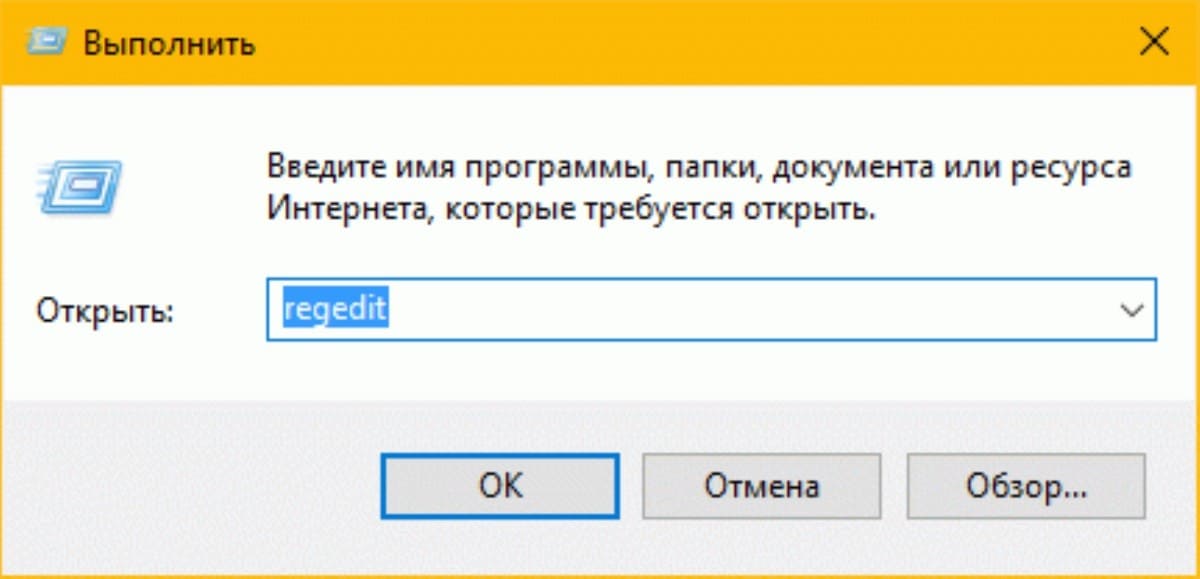
.jpg)